Обзор Ugoos X4Q Pro: золотой стандарт Android TV Box. Если аппаратная часть и программное обеспечение работают в тандеме, то выигрывают все
Линейка приставок Ugoos X4Q это объективно лучшее, что сейчас доступно в ценовой категории «около $100», если ищите действительно качественный TV Box на Android. Приставки вышли достаточно давно, но я все же решил сделать подробный обзор, т. к есть еще много пользователей, которые не очень хорошо разбираются в вопросе и могут купить условно говоря вместо граненого алмаза, дешевую стекляшку. Да, на али можно найти приставки других производителей, иногда в 2 раза дешевле. И на первый взгляд они могут показаться не хуже. Но в реальности это будут выброшенные деньги на ветер. Ugoos это топовый производитель приставок и они славятся своим продвинутым программным обеспечением. В обзоре я объясню почему не стоит экономить на таких вещах и в чем конкретно преимущества линейки Ugoos X4Q. Информация будет актуальна для всех 4 версий, ведь различия в них лишь по некоторым моментам: базовая X4Q Cube с памятью 2/16 GB, версия с удвоенным объемом оперативной и постоянной памяти X4Q Pro 4/32 GB, версия для тех, кому нужно еще больше памяти X4Q Plus 4/64 GB и версия с поддержкой Dolby Vision и максимальным объемом памяти X4Q Extra 4/128 GB.
Для себя я выбрал Ugoos X4Q Pro, т. к в базовой версии X4Q Cube мне недостаточно оперативной памяти, а версию Plus и Extra считаю избыточной в плане накопителя. Не вижу смысла переплачивать за накопитель на 64 или 128 GB, если весь просмотр сейчас сводится к онлайну. А вот если нужна поддержка передового HDR стандарта Dolby Vision, то нужно брать X4Q Extra, ведь только у него модифицированный чипсет Amlogic S905X4-J с соответствующей лицензией. В остальном приставки полностью идентичны.

Содержание
Технические характеристики Ugoos X4Q Pro
| Чипсет | 4-ядерный Amlogic S905Х4 на Cortex-A55 с частотой 2GHz (у версии X4Q Extra — Amlogic S905X4-J с лицензией DV) |
| Графика | Mali-G31 MP2 |
| Оперативная память | 2 GB у версии Cube, 4 GB у Pro, Plus и Extra |
| Накопитель | 16 GB в Cube, 32 GB в Pro, 64 в Plus и 128 GB в Extra |
| Интерфейсы | USB 2.0 с поддержкой OTG, USB 3.0 — 1шт, кардридер micro SD карт |
| Сетевые интерфейсы | WiFi 5 802.11 AC 2T2R, гигабитный Ethernet, Bluetooth 5.1 |
| Выходы | HDMI 2.1 с поддержкой 4K@60fps, AV, SPDIF |
| Особенности | Сертификация Widevine L1, лицензия Dolby Vision (версия Extra), поддержка AV1, CEC, HDR |
| Операционная система | Android 11 |
Видео версия обзора
Комплектация
Приставка Ugoos X4Q Pro поставляется в коробке черно-зеленой расцветки с указанием модели. Соответственно у других версий приставки упаковка будет соответствовать цвету выбранной версии. У Cube это красный, Plus — синий и Extra — желтый.

На тыльной стороне можно изучить характеристики устройства, а также найти информацию по поддерживаемым аудио и видео форматам.
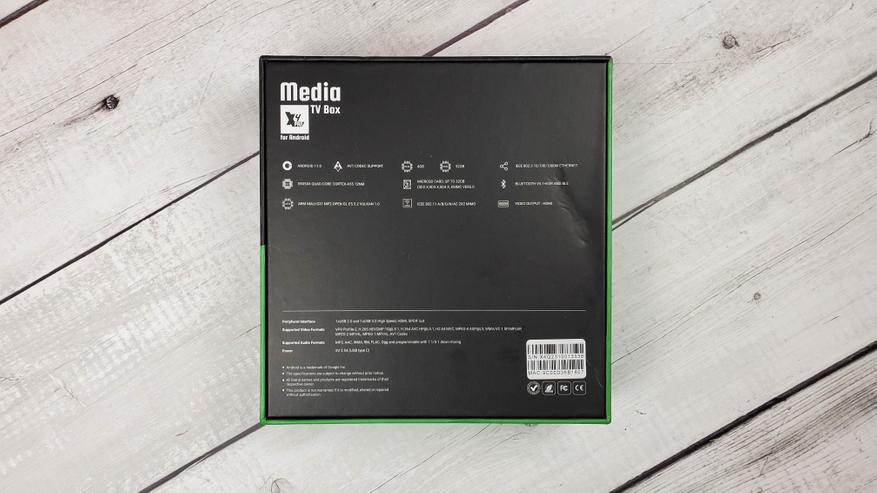
В комплект входят пульт дистанционного управления, блок питания и HDMI кабель. Также есть небольшой мануал с описанием основных моментов и инструкция по первоначальному подключению пульта.
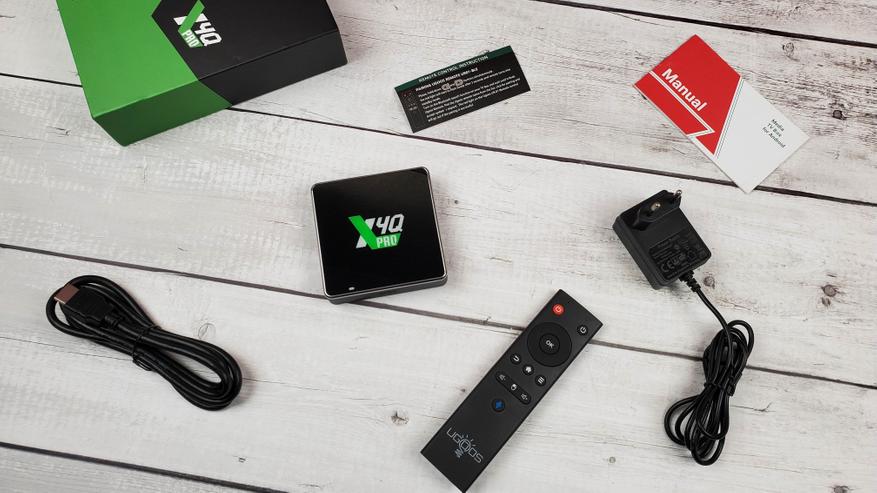
Кстати, блок питания здесь на 5V и подключается он к приставке через интерфейс USB-C. Т. е при необходимости приставку можно запитать обычным блочком от смартфона, кабель также подойдет от него.

Пульт дистанционного управления
Радует, что в комплекте уже идет фирменный пульт Ugoos с голосовым управлением и функцией аэромышки. Раньше его нужно было покупать отдельно, что я собственно и сделал пару лет назад (вы можете видеть его на заднем плане). Даже Ugoos X4 шли в комплекте еще с обычным пультом, ну, а здесь наконец-то расщедрились. Невероятно простой, но удобный пульт. Даже если у вас приставка не от Ugoos, то рекомендую его приобрести. Функция аэромышки это очень удобно в навигации, ну, а голосовой ввод помогает сэкономить кучу времени при поиске фильмов. Здесь он продается отдельно.

Минимум кнопок, удобная форма, прочный пластик и питание от двух батареек AAA.

Внешний вид и интерфейсы
По сравнению с прямоугольным предшественником Ugoos X4, здесь классическая «коробка» в квадратном исполнении. Внешнюю антенну убрали, что по идее должно было негативно сказаться на качестве приема сигнала, но на практике я разницы не заметил. Корпус пластиковый, сверху глянец. Выглядит симпатично и аккуратно.

На верхней части разместили цветной индикатор состояния, который показывает статус устройства. К примеру, в работе он будет подмигивать зеленым цветом, в режиме сна будет гореть синим, в отключенном состоянии — красным

Корпус имеет вентиляционные отверстия с разных сторон и отлично охлаждается пассивным способом (без вентиляторов).

На лицевой стороне расположен инфракрасный приемник для управления соответствующим пультом. Т. к у нас Bluetooth пульт в комплекте, то нам не нужна прямая видимость и мы можем вообще убрать приставку за телевизор.

Посмотрим на интерфейсы для подключений. На левой стороне можем обнаружить SPDIF (оптический разъем) для подключения аудио системы. Далее идет скоростной USB 3.0 для внешних накопителей и кардридер для micro SD карт.

Остальные разъемы вынесли на тыльную часть. Несмотря на формат USB-C этот разъем предназначен исключительно для питания. Далее идет HDMI 2.1 c поддержкой вывода изображения в 4K/60fps с цветностью 10 bit. За ним идет USB 2.0 с функцией OTG (для подключения сторонних устройств). И гигабитный Ethernet порт для проводного подключения интернета.

В основании можно обнаружить скрытую кнопку Reset, которая используется для сброса, а также для перепрошивки устройства.

Разборка для изучения компонентов и системы охлаждения
Чтобы разобрать приставку, нужно отклеить резиновую накладку в основании корпуса, открутить винтики по периметру и снять верхнюю крышку, которая дополнительно удерживается пластиковыми защелками. Сразу видим крупный радиатор, который накрывает чипсет и оперативную память. Также есть батарейка CR2032, благодаря которой не сбиваются часы, дата и некоторые другие настройки.

С тыльной стороны платы ничего интересного. Можно заметить неотмытый флюс, что говорит о культуре пайки китайских производителей, в целях экономии времени они ничего отмывают. Кнопка reset подписана как update и используется, в том числе для обновления прошивки в ручном режиме (не через систему).

Радиатор на пластиковых защелках, поэтому снимать не стал (есть риск повредить защелки). Оперативку также рассмотреть не удалось, т. к она закрыта металлическим экраном. А вот накопитель на виду. Чип KLMBG2JETD указывает на то, что перед нами eMMC память от Samsung емкостью 32 GB.

Чип WiFi AMPAK Technology(r) AP6398SV поддерживает работу в стандартах 802.11a/b/g/n/ac с технологией 2x2 MIMO и получил встроенный модуль Bluetooth 5.1. Антенны распаяны прямо на плате.

Система и настройки
При первом включении система предложит вам подключить Bluetooth пульт. Чтобы система его увидела необходимо одновременно зажать кнопки увеличения и уменьшения громкости, далее произойдет автоматическое подключение.
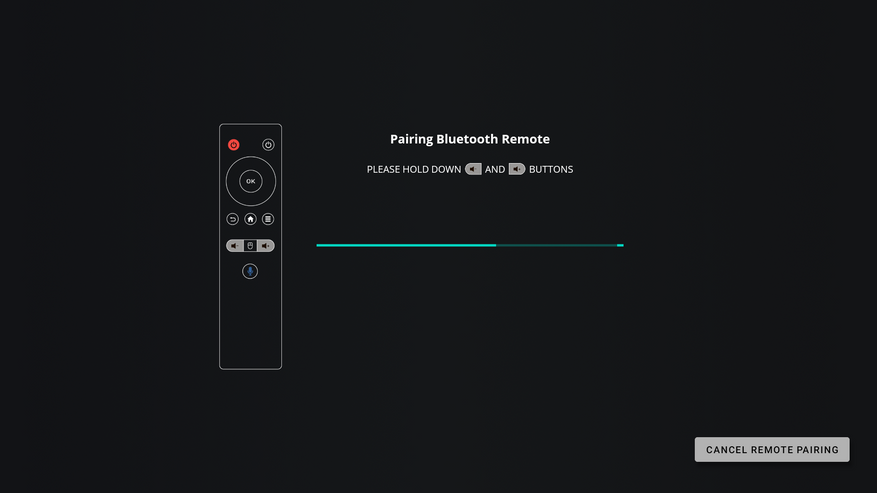
Также вам предложат выбрать лаунчер (стартовый экран), который будет основным.
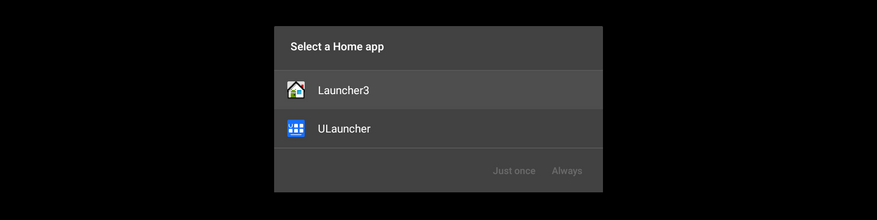
Launcher3 это экран планшетного типа, который будет удобен при управлении компьютерной мышкой.
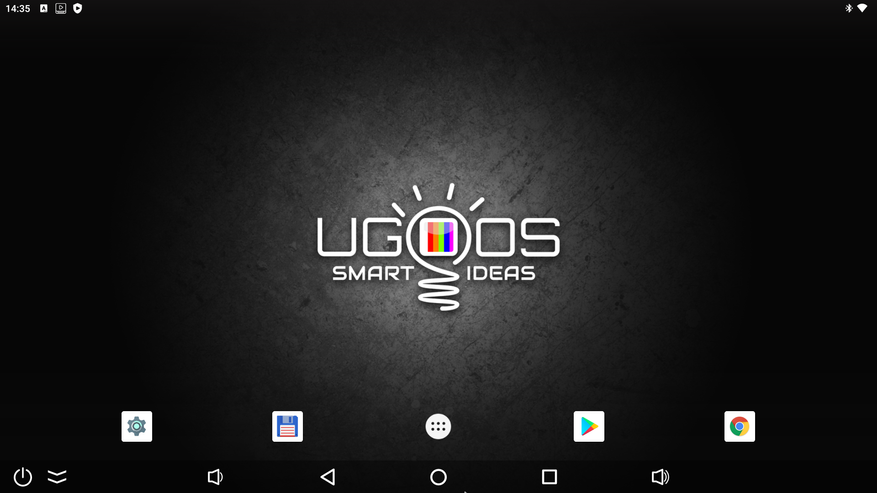
Но если планируете использовать пульт, то более удобным будет Ulauncher, который по интерфейсам очень похож на Android TV и поддерживает голосовой поиск. В верхней части расположены иконки с приложениями, а ниже настраиваемые каналы из используемых программ (рекомендации, история).
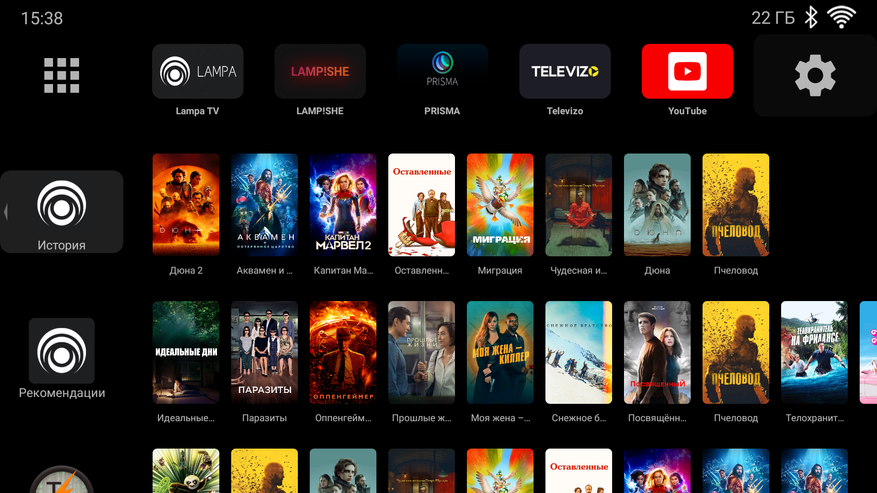
По нажатию кнопки в левом верхнем углу откроется меню со всеми установленными приложениями.
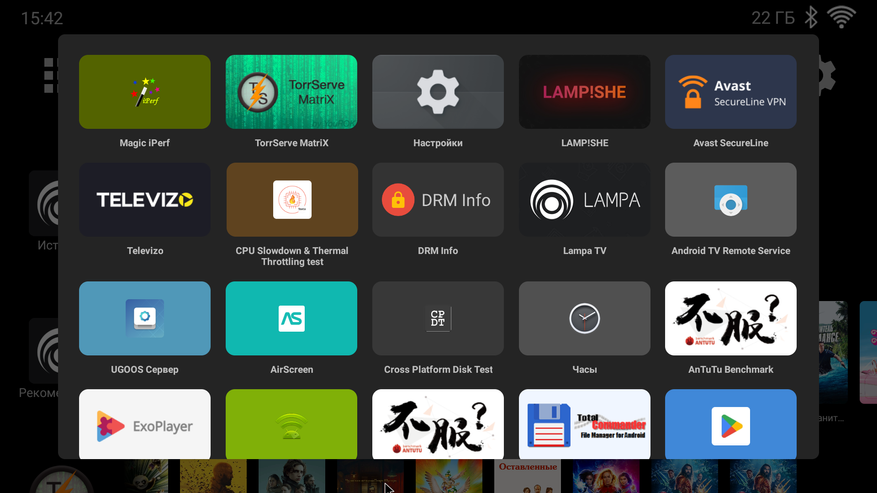
Можно активировать верхнюю панель с дополнительной информацией, такой как температура, скорость интернета, нагрузка на процессор, режим отображения
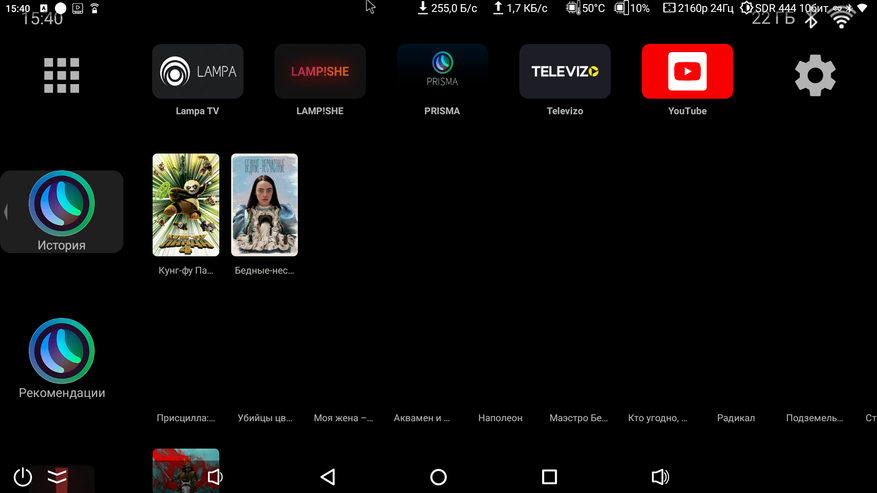
Еще есть возможность вызвать дополнительные информационные панели в любой момент использования. Первая панель показывает текущий режим вывода изображения (синий текст вверху). Вторая панель имеет вид таблички и отображает заданные параметры (левый верхний угол). Вызываются дополнительные панели комплектным пультом (двойное и тройное нажатие меню).
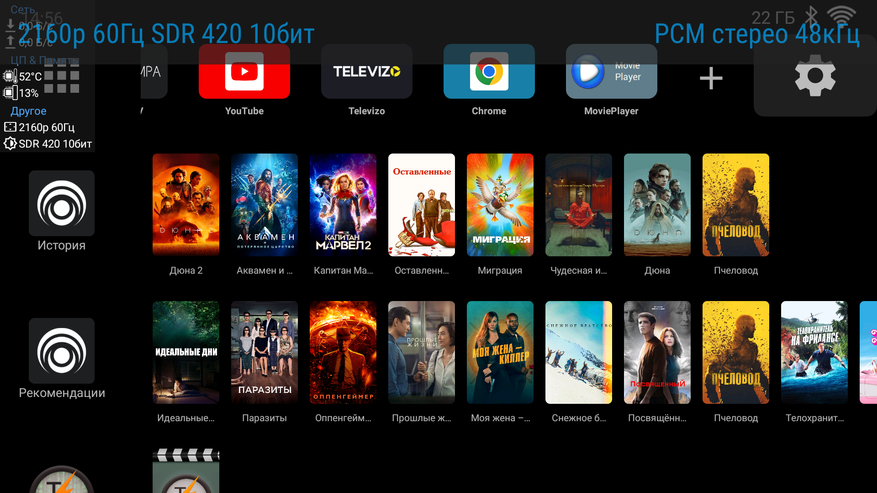
Также есть стандартная панель уведомлений с быстрыми настройками. Как видите управление продуманное и удобное.
По длительному нажатию кнопки отключения выпадает меню с вариантами действий. Помимо отключения и перезагрузки, можно выставить таймер сна, сделать скриншот или перейти в настройки.
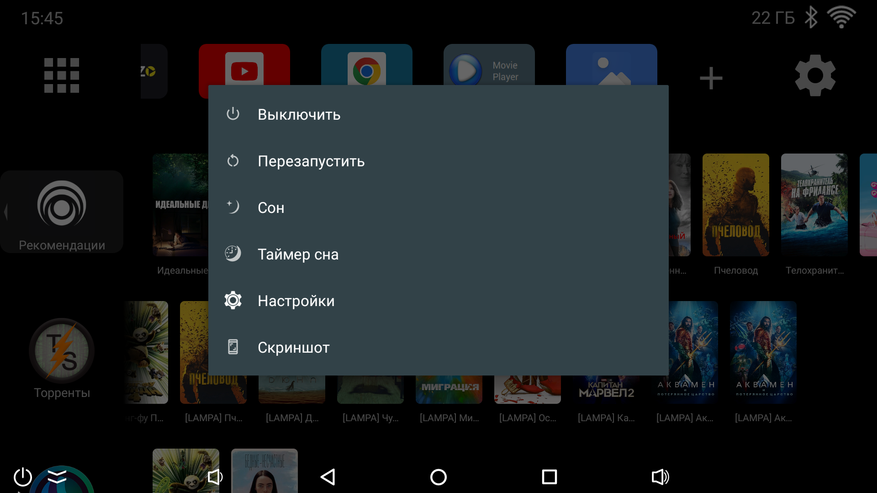
Ulauncher имеет отдельные настройки с помощью которых вы можете персонализировать главный экран. Вы можете выбрать что именно на нем будет отображаться, настроить размер значков, фон, а также отключить неиспользуемые рекомендации. Можно добавить виджет погоды и настроить верхнюю панель, на которую выводится различная вспомогательная информация (время, статус подключения, остаток свободного места и т. д).
Есть родительский контроль, с помощью которого можно заблокировать отдельные приложения или «каналы». Сам лаунчер обновляется отдельно от системы и периодически получает новые функции или исправления ошибок.
Периодически также выходят общие обновления для самой приставки. В Ugoos постоянно работают над улучшением функциональности своих устройств и время от времени вы будете получать по WiFi свежие прошивки, которые улучшают программное обеспечение и исправляют ошибки.
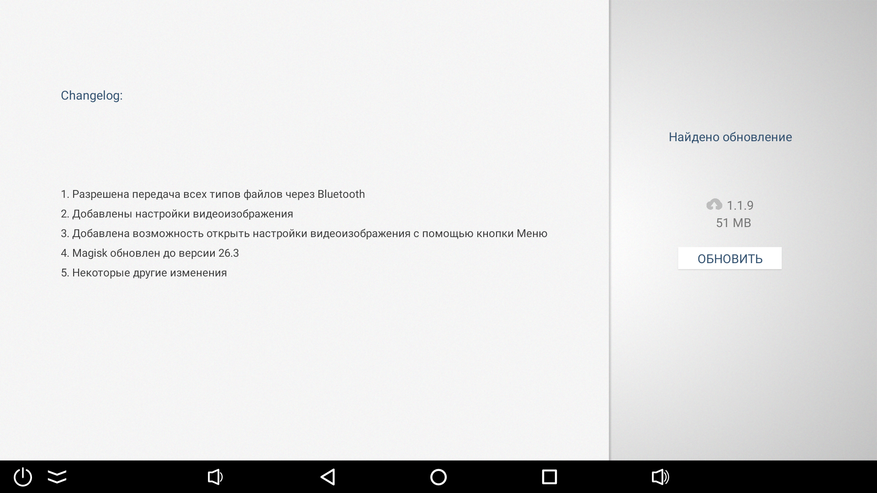
Теперь посмотрим на настройки самой приставки и здесь есть что рассказать. В разделе «входы и устройства» вы найдете настройки функции HDMI CEC. Эта функция позволяет одним пультом управлять сразу несколькими связанными устройствами. К примеру, пульт от телевизора будет управлять также и приставкой. Включение приставки включит ваш телевизор и аудиосистему, соответственно нажав на выключение питания — выключатся сразу все 3 устройства.
Следующий интересный момент — переназначение кнопок. С его помощью можно переназначить кнопки на пульте, клавиатуре или геймпаде под свои нужды. Например, задать на определенную кнопку AFR CALC, т. е переключение на соответствующую текущему видео частоту по нажатию кнопки.
Предыдущий метод хорош для пультов с большим количеством кнопок, но можно настроить и управление пультом с минимумом кнопок (как у комплектного). На кнопку меню можно запрограммировать до 4 разных действий (одинарное, двойное, тройное и длительное нажатие). Таким образом можно включить ту же автоматическую подстройку частоты или вызвать информационную панель. Управление мышкой также поддерживается. В настройках можно изменить скорость и размер указателя, а также имитировать сенсорный ввод в играх.
Есть настройки USB порта, которые позволяют переключаться между режимами работы (передача данных, OTG и т. д). Скорость USB порта можно ограничить до USB 2.0 или не ограничивать и он будет работать в режиме USB 3.0. Это может пригодиться если подключаемое устройство некорректно работает с текущими настройками. А подключить можно всякое. Например, внешний ЦАП или веб камеру.
Переходим к настройкам экрана. Вывод изображения доступен до 2160p 60 Гц, при этом интерфейсы системы по умолчанию прорисованы в Full HD. Можно выбрать вывод системных интерфейсов в 4К, но тогда все какое-то слишком мелкое (текст, иконки). В общем я бы этот параметр не трогал.
Есть поддержка HDR (у версии Extra также поддерживается Dolby Vision). В отличие от большинства конкурентов, Ugreen умеет включать HDR только тогда, когда это нужно, а не на постоянном режиме (адаптивный HDR). Если телевизор не поддерживает HDR, то приставка умеет конвертировать его в SDR.
Если телевизор имеет особенности по цветопередаче или вы хотите улучшить изображение, то доступны ручные настройки таких параметров, как: яркость, контраст, насыщенность и оттенок.
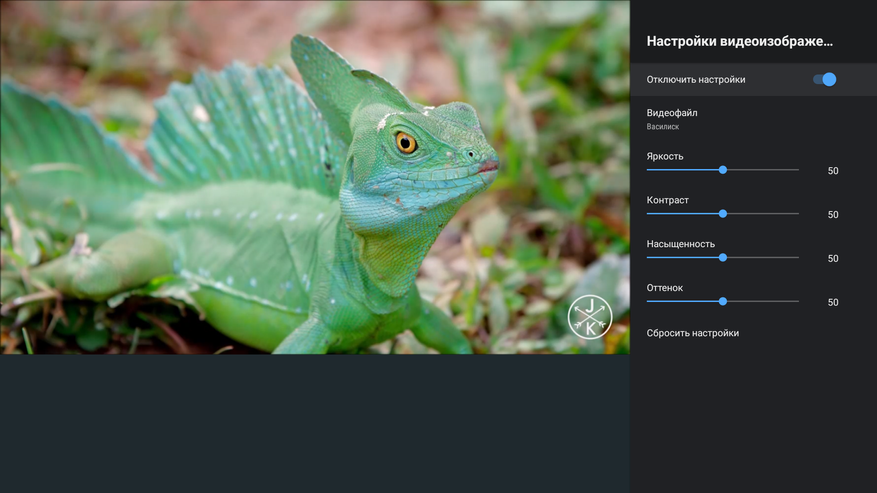
Можно подогнать изображение по размеру экрана (если оно выходит за его пределы) или перевернуть под нужным углом (вертикальная ориентация или перевернутая). Также можно выбрать, как будет вести себя приставка при открытии приложений в вертикальном режиме: делать картинку на весь экран, но поворачивать в вертикальную ориентацию или вставлять в горизонтальном режиме с черными полосами по бокам.
Для тех, кто будет использовать приставку не только для просмотра видео — есть настройки масштабирования и размера шрифта. Таким образом можно настроить приставку, чтобы вы смогли читать текст издалека.
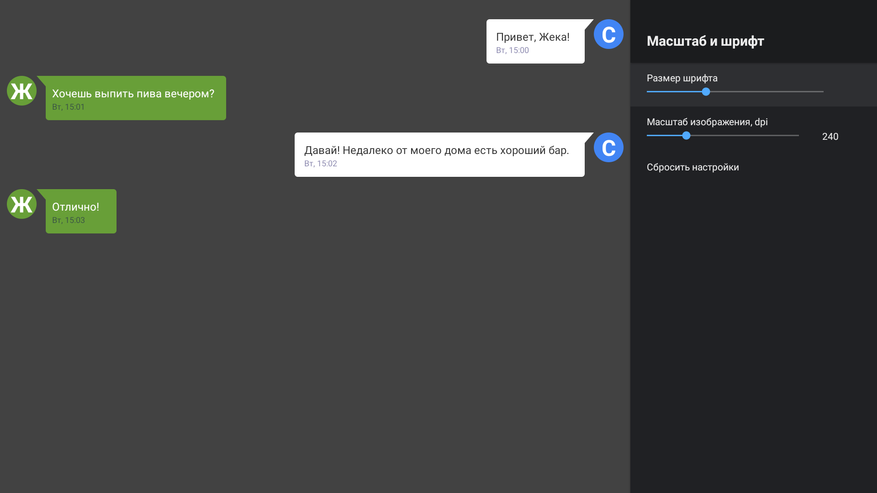
Одной из наиболее важных функций устройства является автофреймрейт. Есть постоянный автофреймрейт или по нажатию кнопки, можно даже выбрать в каких приложениях автофреймрейт будет работать, а в каких нет. Поддерживаются как целые частоты, вроде 24\25\30\50 или 60 Гц, так и дробные, например, 23,976 или 59,94 Гц.
По звуку также много возможностей. Можно подключить к ресиверу и звуковой системе по HDMI или по оптике. Поддерживается многоканальный звук вплоть до Dolby True HD и DTS-HD. Есть поддержка USB аудио устройств (вывод звука на ЦАП или подключение микрофона). В общем тут все шикарно.
Теперь покажу настройки дополнительных панелей. Есть системные панели: статусная панель (сверху) и навигационная (снизу), а также информационная панель, которую можно вызвать на любом экране. С первыми двумя все просто: навигационная панель это кнопки меню, назад, главный экран, а также регулировка громкости. В статусной панельке показывается статус подключения WiFi, Bluetooth, а также часы и свободное место на приставке.
А вот информационная панель показывает те параметры, которые вам необходимы. Я выбрал: температуру и нагрузку на процессор, режим вывода изображения и активность интернет соединения. Можно также выбрать мониторинг частоты процессора, загрузку оперативной памяти, режим аудио и другие параметры.
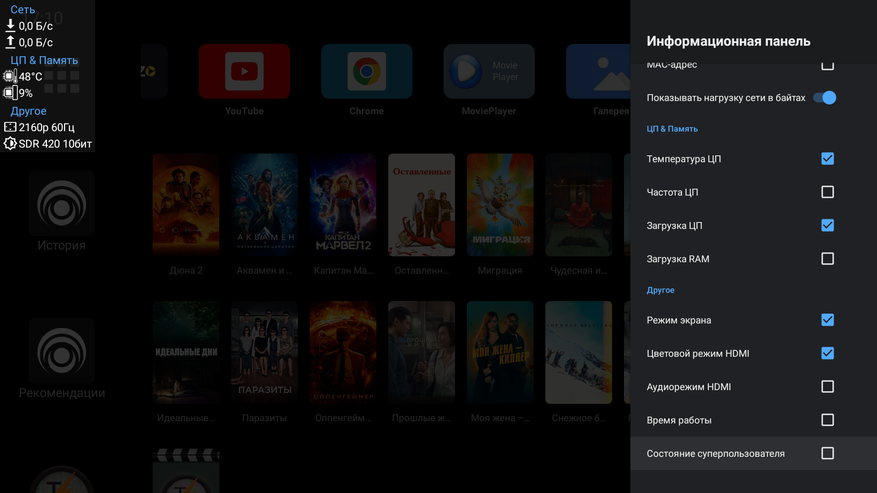
Далее по списку идут настройки питания и как не удивительно, но и здесь много чего интересного. Во-первых, можно настроить цвет индикатора в разных режимах (светодиод на корпусе) или полностью отключить его. Во-вторых, можно назначить определенное действие на кнопку питания. Это не обязательно может быть полное отключение, но и сон или гибернация. Также можем настроить действие приставки после возобновления питания (после экстренного отключения). Скажем рубанули свет, а через 10 минут снова включили. Приставка может остаться выключенной, может включиться, а может восстановить состояние, которое было на момент отключения. Если на приставке сервер, то это будет очень полезно. Ну и естественно есть настройки энергосбережения и таймер отключения.
Еще одной известной фишкой приставок Ugoos является умение работать как в режиме сервера, так и клиента. В первом случае подключаете съемный накопитель и включаете SAMBA сервер, тогда сторонние устройства (те же медиаплееры, приставки или ПК) могут удаленно подключаться к накопителю и воспроизводить с него фильмы. Или наоборот. Допустим у вас уже есть сервер (на компе или как отдельное устройство), тогда подключаетесь к нему приставкой в качестве клиента и смотрите кино. Это делает вас независимым от скорости интернета, количество раздающих
Еще пара моментов, о которых нужно упомянуть. Голосовой поиск USearch (умеет искать фильмы в сторонних приложениях и кинотеатрах) и включаемые одним нажатием права суперпользователя (Magick).
Производительность и бенчмарки
В плане железа Ugoos X4Q ничем не отличается от Ugoos X4. Все тот же 4 ядерный Amlogic S905X4, который работает на частоте до 2 GHz. Все та же графика Mali G31. Да и объем памяти можно подобрать соответствующий. Нормальная рабочая связка для приставки. Есть аппаратная поддержка AV1 и других актуальных кодеков.
В Antutu 10 приставка набирает 142 000 баллов.
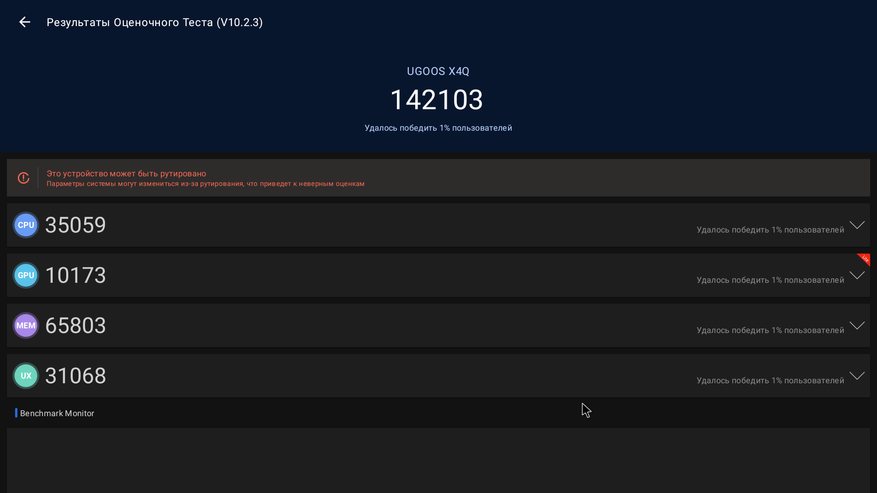
В Geekbench 5: 156 очков в режиме одного ядра и 544 в многоядерном режиме. Geekbench 6 запускаться не захотел. В целом это хорошо изученная платформа и гонять на ней «стопитсотый» раз одни и те же тесты — смысла нет. Все, что нужно знать: интерфейсы не тормозят, система работает быстро, фильмы крутит легко вплоть до 4К\60 fps (в том числе с высоким битрейтом).
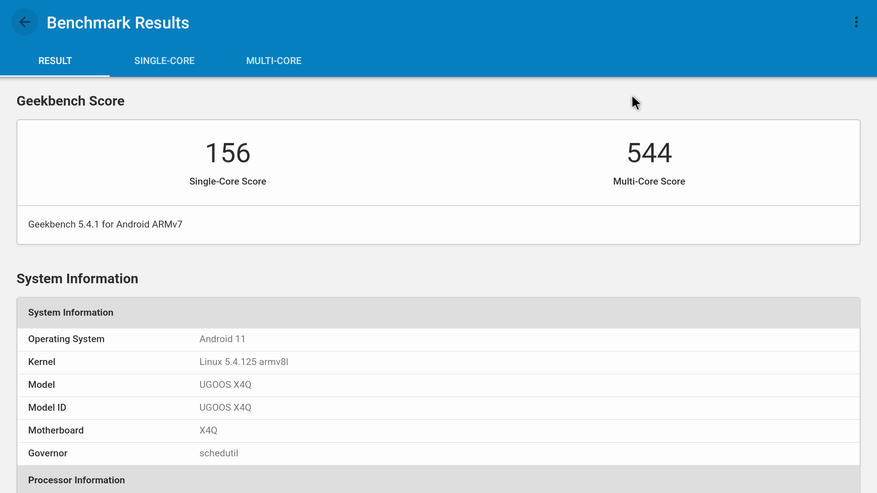
Накопитель не слишком быстрый: около 50 MB/s на запись и 100 MB/s на чтение. Для установки и запуска приложений этого достаточно.
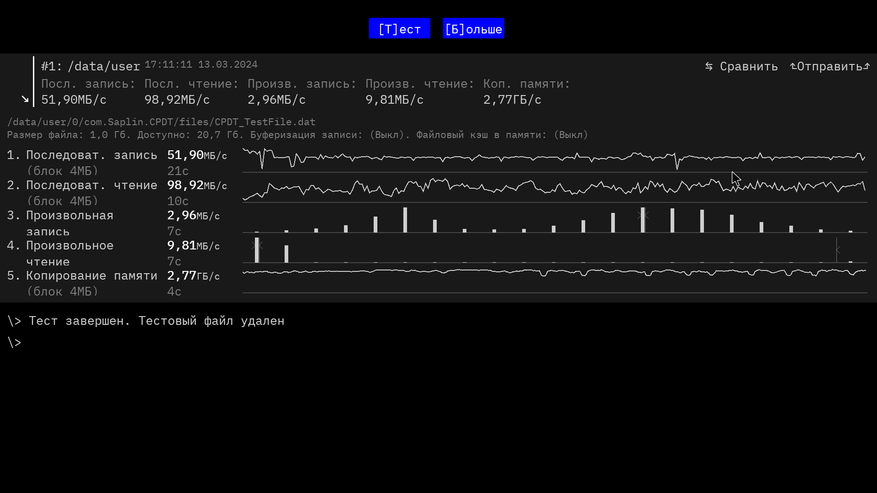
Реальная скорость WiFi в диапазоне 5 GHz составляет 266 Mbps.
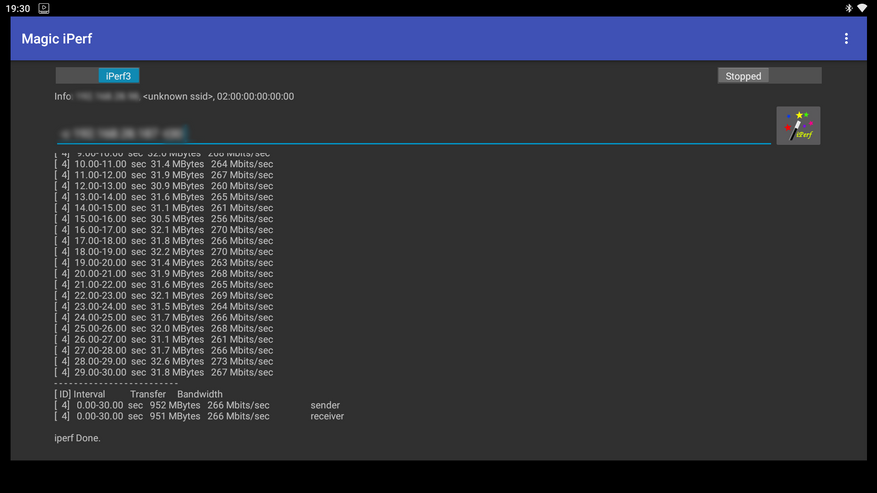
В диапазоне 2,4 GHz до 50 Mbps.
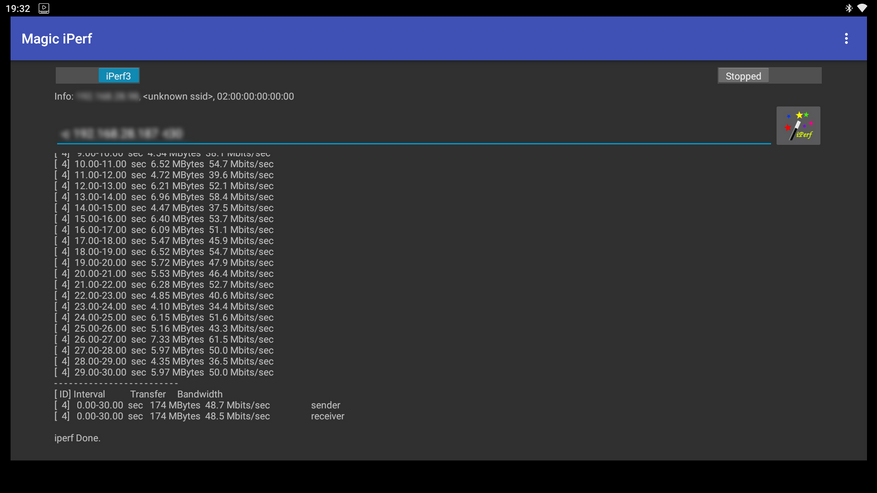
При подключении кабелем через Ethernet порт скорость составляет 859 Mbps в среднем.
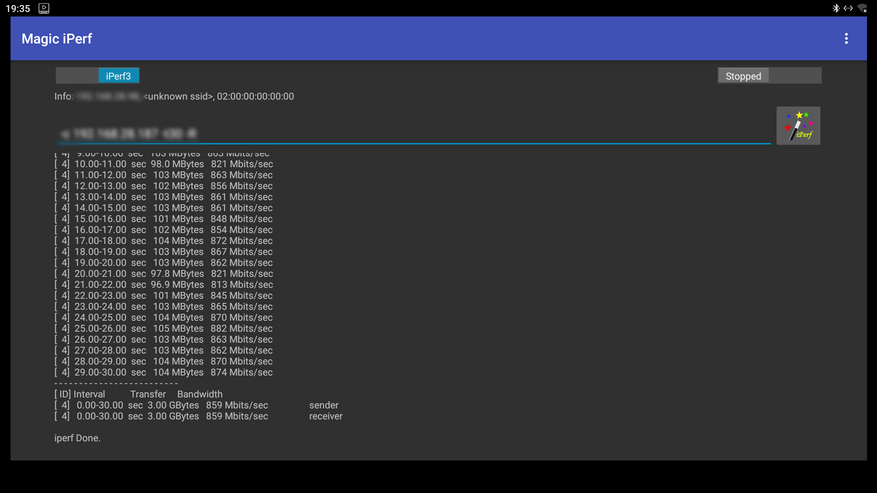
Стресс тесты и нагрев
Одно из важных преимуществ приставки перед дешевыми аналогами это адекватная система охлаждения. Если условный Vontar X4 уходит в тротлинг почти сразу, то здесь снижение производительности во время стресс тестов минимальное. А в реальных условиях тротлинга нет совсем. Тем не менее я все же помучил приставку от души. 30 минутный тест на 100 потоках вообще не зафиксировал тротлинга.
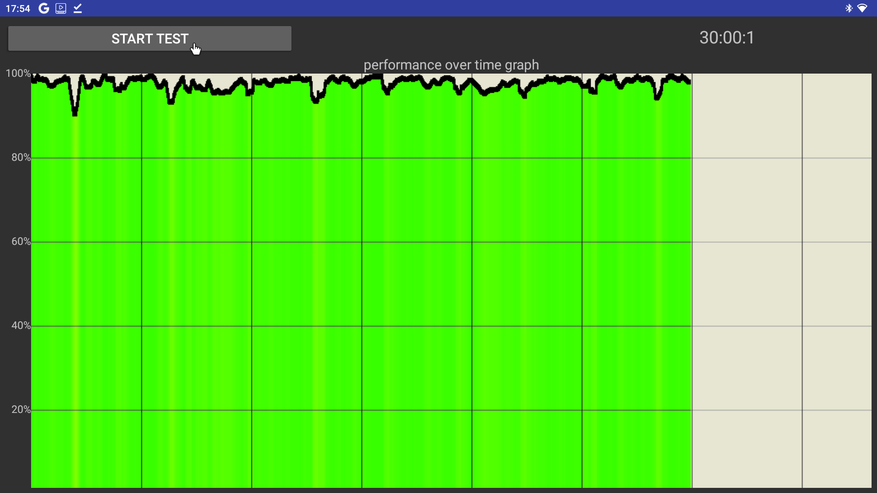
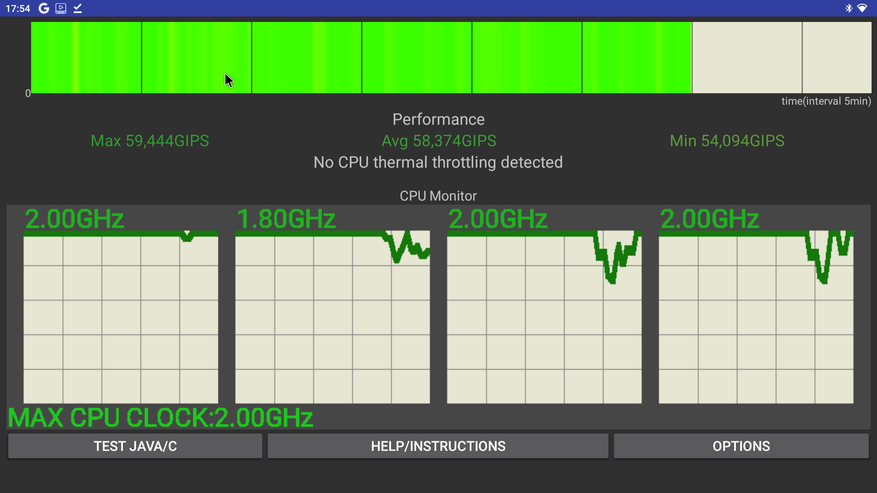
40 минутный стресс тест показал замедление на 0,5%, что является статистической погрешностью.
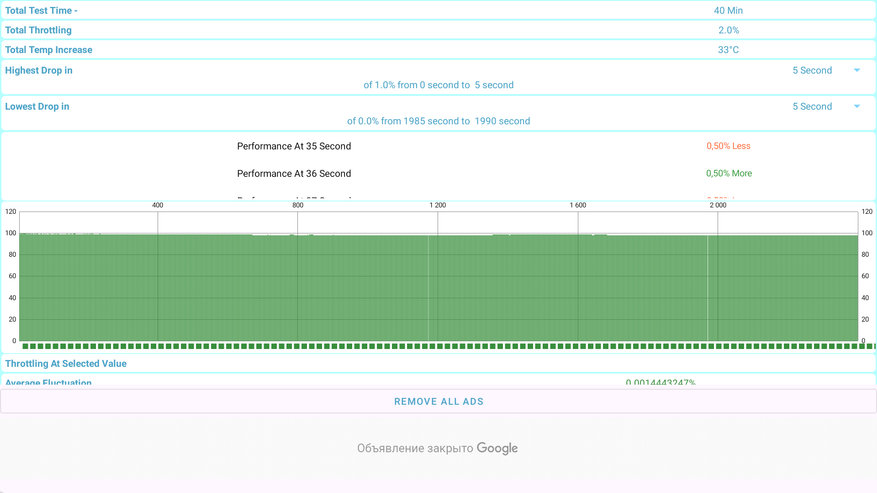
При этом за 40 минут 100% нагрузки процессора, его температура выросла до 80 градусов. Приставки с плохим охлаждением за считанные минуты разогреваются до 90+ градусов в этом тесте.
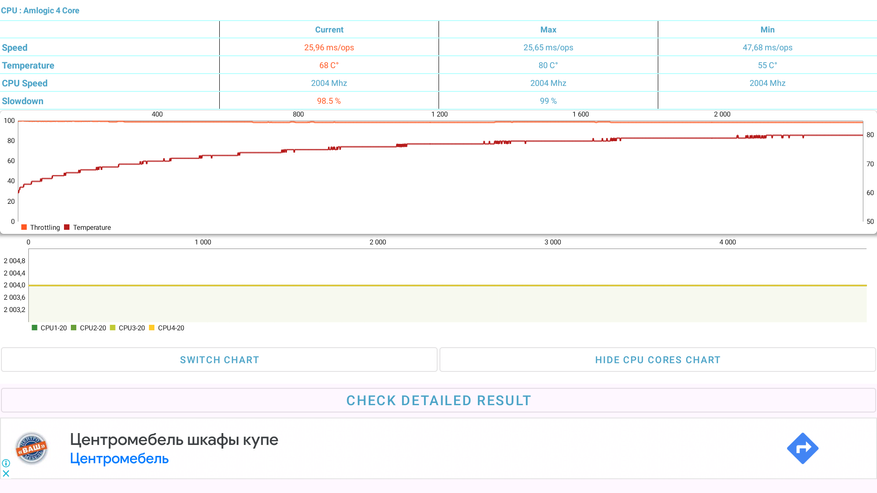
В реальных сценариях, например при просмотре фильмов, температура находится в диапазоне 60 — 70 градусов (в зависимости от типа воспроизведения, качества видео и других факторов). Температура корпуса в центральной части (там где радиатор) при этом достигает 45 — 47 градусов.
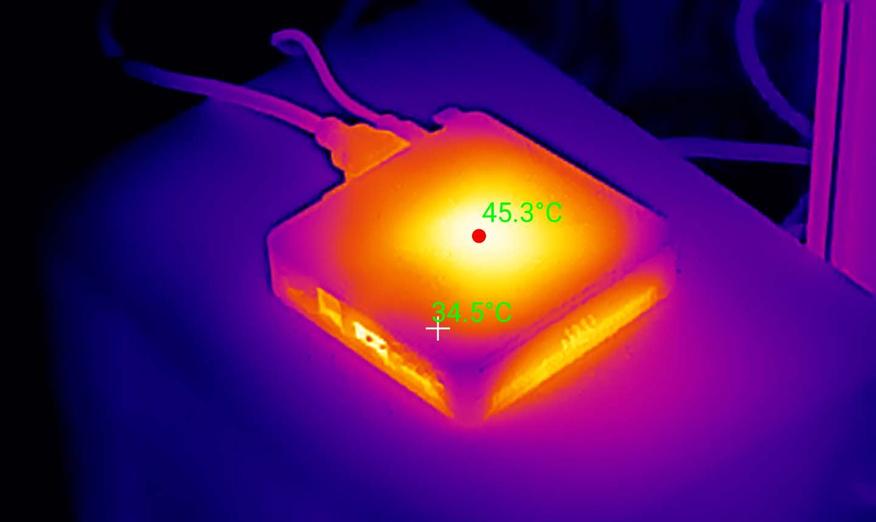
Тестирование мультимедиа
В первую очередь обратимся к утилите DRM Info. Здесь мы можем увидеть, что Ugoos X4Q Pro получил Widevine L1. Это позволяет получить в онлайн кинотеатрах максимальное качество видео 4К или Full HD (в зависимости от того какое максимальное качество поддерживает сам кинотеатр). В том числе и в HDR. Также видим аппаратную поддержку кодеков AV1, HEVC, AVC и VP9. Что касается частот, то здесь полный спектр. Начиная с цельных 24, 25, 30, 50 и 60 Гц и заканчивая дробными 23,98, 29.97 и 59.94.
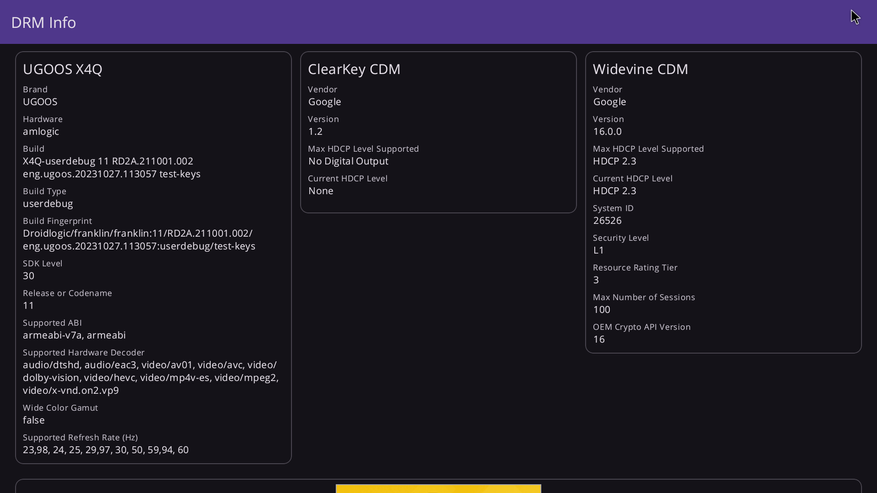
Тестирование начал с Youtube. Ролики с максимальным качеством 4К\60 fps в HDR воспроизводятся нормально, без пропусков кадров. Скриншоты из HDR видео получаются тусклые т. к они сохраняются в SDR, в реальности все яркое и красивое. В информационной панели видно, что работает автофреймрейт и частота переключилась на 59,94 Гц. Температура процессора поднимается до 70 градусов. SDR видео (второй скриншот) также воспроизводится корректно, температурные показатели примерно на том же уровне.
Далее покрутил специальные тестовые ролики с высоким битрейтом в разных форматах. Все воспроизводится корректно, частота переключается в соответствии с роликом, HDR работает. Ролики с Dolby Vision воспроизводятся с искажением цветов, для этого формата нужна специальная лицензия, которая есть только в версии Ugoos X4Q Extra.

Различные кинотеатры и стриминговые платформы (лицензионные и «народные») работают хорошо. Как в потоке, так и при воспроизведении через TorrServe.
С удовольствием посмотрел нового Аквамена в HDR Ultra HD. Температура процессора во время воспроизведения достигала 72 градусов.

Также проверил IPTV на своем провайдере. Как HD, так и 4К каналы воспроизводятся корректно, переключение практически мгновенное. Есть поддержка HLG (Hybrid Log-Gamma).
Итоги
Семейство приставок Ugoos X4Q продается уже не первый год, но до сих пор я не вижу адекватных альтернатив (если не стоит цель сэкономить во что бы то ни стало). При желании конечно можно взять какой-то похожий бокс немного дешевле (вроде решений от TOX) или взять совместимого китайца и прошить его на похожую прошивку. Но ключевое слово здесь будет «похожую». Работать оно в любом случае будет хуже, чем оригинал. Либо с охлаждением проблемы будут. Либо с функциональностью. Все-таки устройства Ugoos не зря оценивают свою продукцию дороже. Тандем из программного обеспечения и аппаратных возможностей требуют штат программистов и инженеров. Прошивки выходят не сами по себе, функциональность устройств растет не просто так. Естественно на это расходуются средства и они будут включены в итоговую стоимость. Но ей-богу, проще переплатить пару десятков зеленых, чем потом страдать от китайских поделок, просиживая часы на форумах, играясь с прошивками и занямаясь «порнографией» вместо отдыха у телевизора. Ugoos X4Q это тот вариант, когда вы купили и пользуетесь. Причем приставка будет актуальна еще долгие годы и менять ее без причины вы вряд ли захотите. Напоследок хочу еще раз обозначить кому подойдут те или иные модели. Ugoos X4Q Cube — для сценариев, когда нужно 1 — 2 приложения. Условно запустить фильм в кинотеатре или ролик на ютубе. Версии Pro и Plus универсальные и подойдут не только для видео, но и простых игр, использования браузера или целей, когда программ очень много (IPTV, кинотеатры, плееры, VPN, торренты и т. д). Ну и самая дорогая Ugoos X4Q Extra — все то же самое + еще больше накопитель и главное это конечно лицензия на Doldy Vision (особенно актуально для OLED телевизоров с поддержкой этого стандарта HDR).
Изучить цены на версии приставок можно в магазине Vontar Official Store (на момент публикации самая низкая цена).
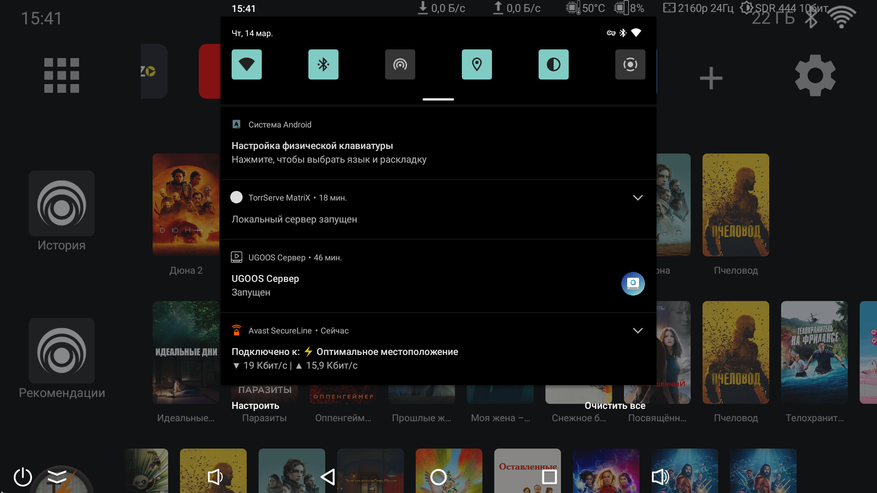
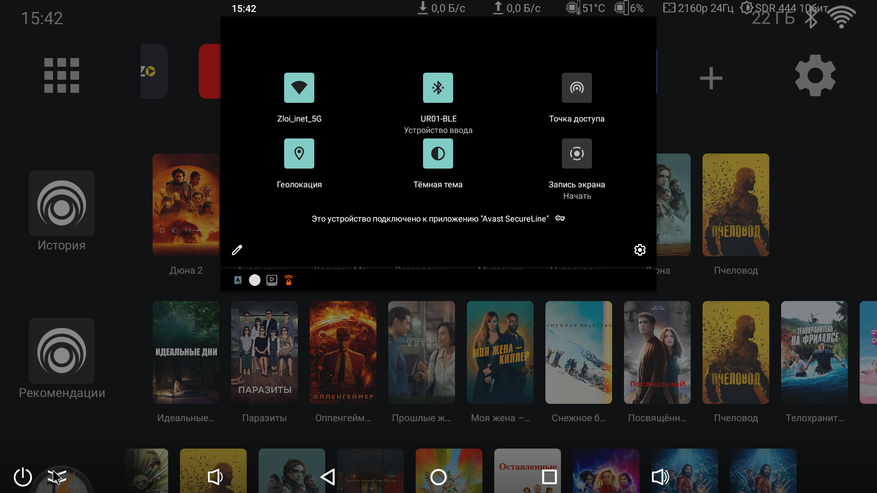
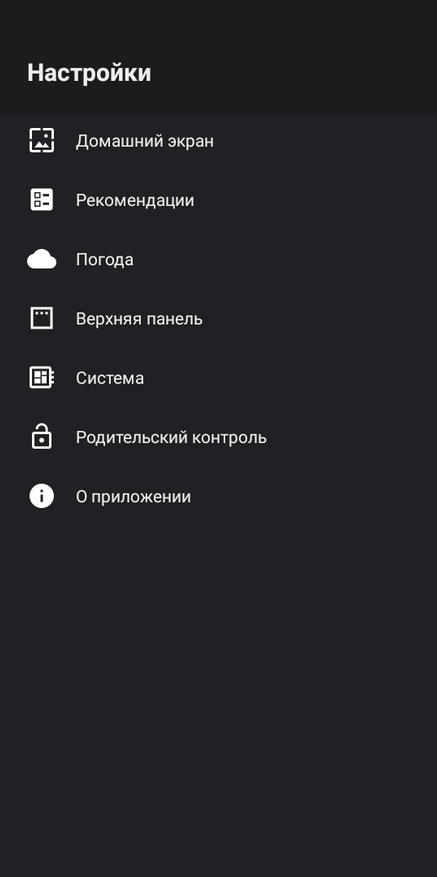
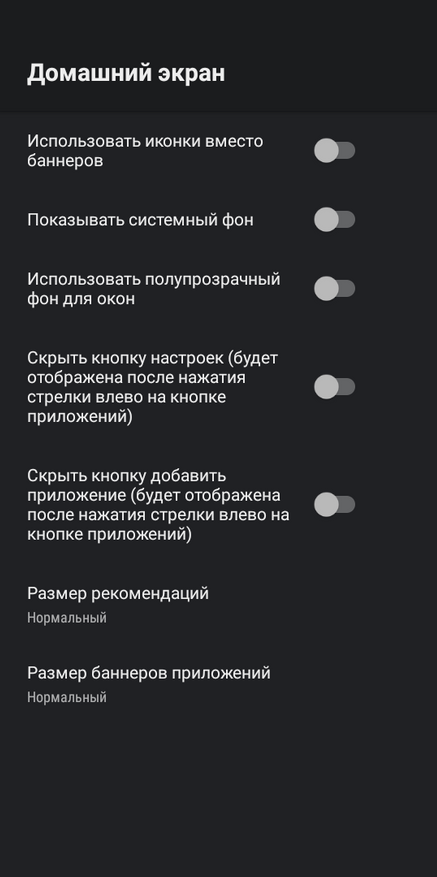
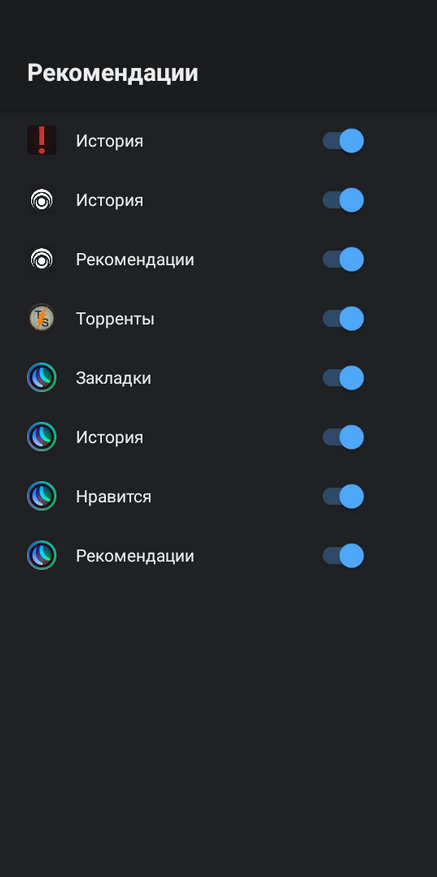
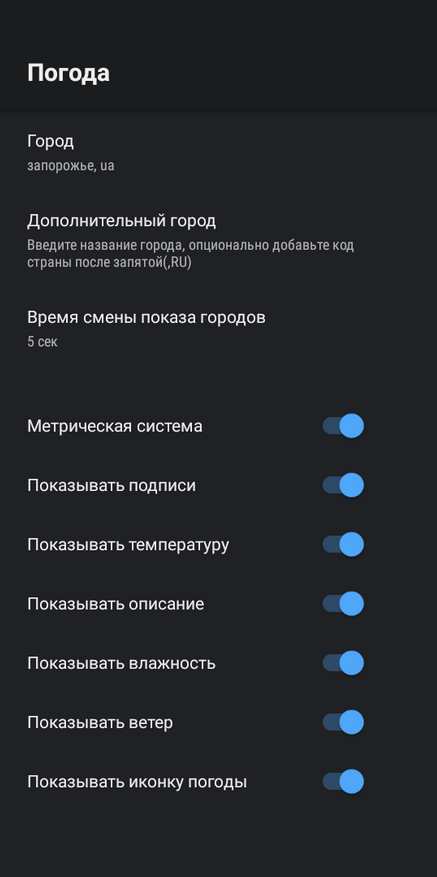
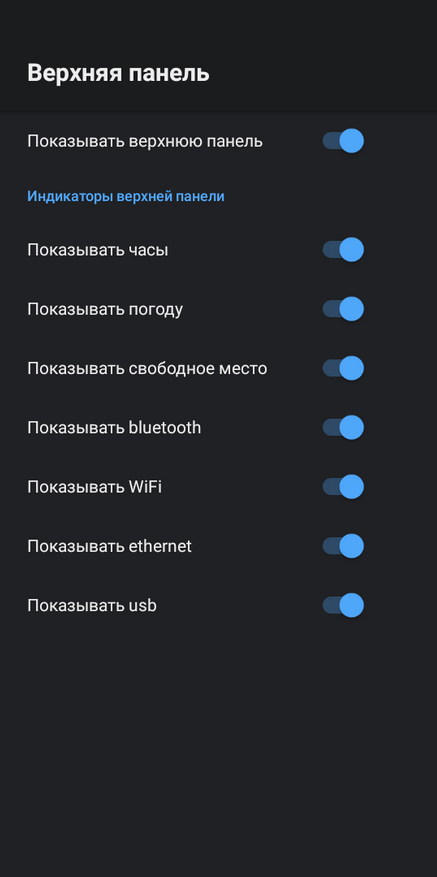
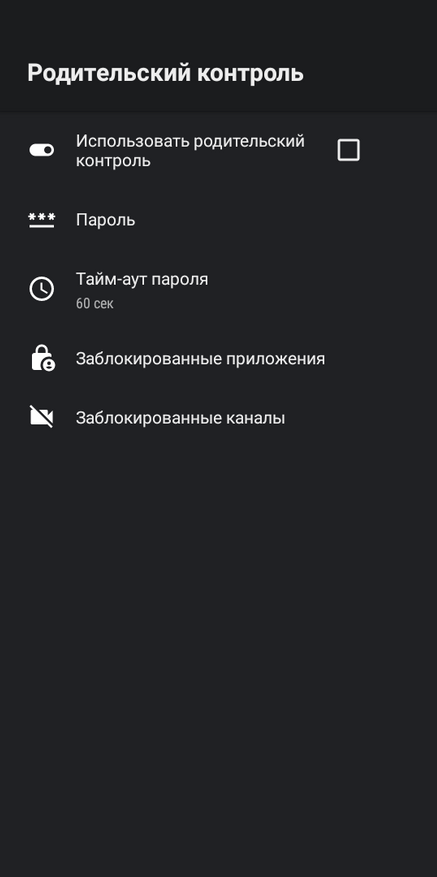
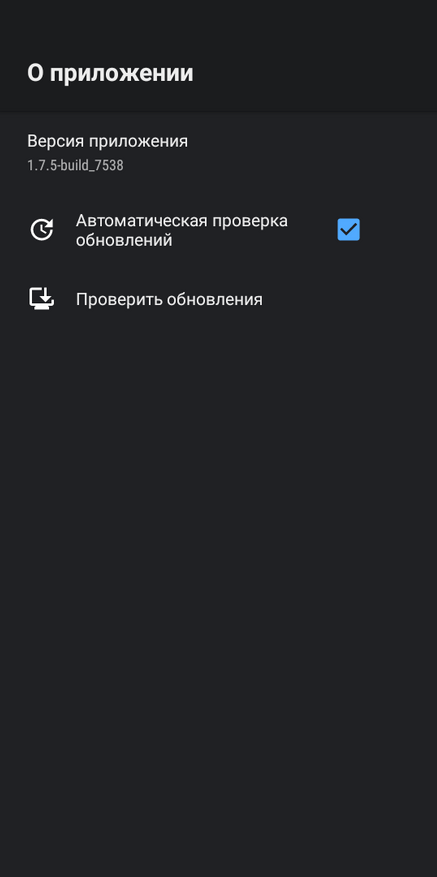
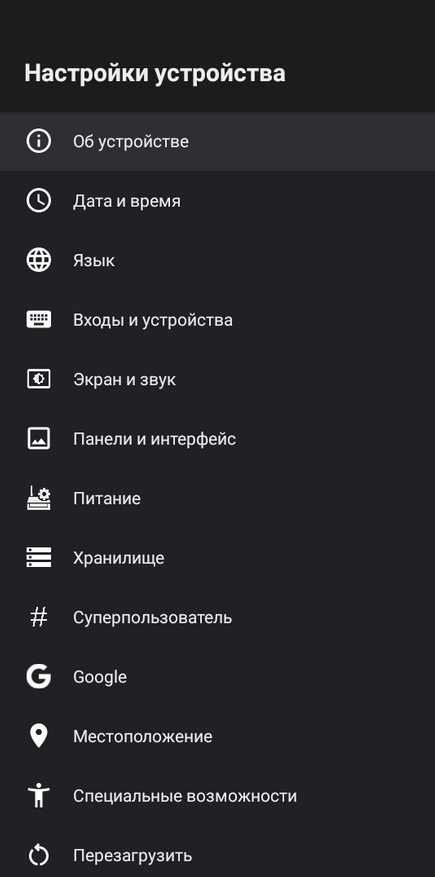
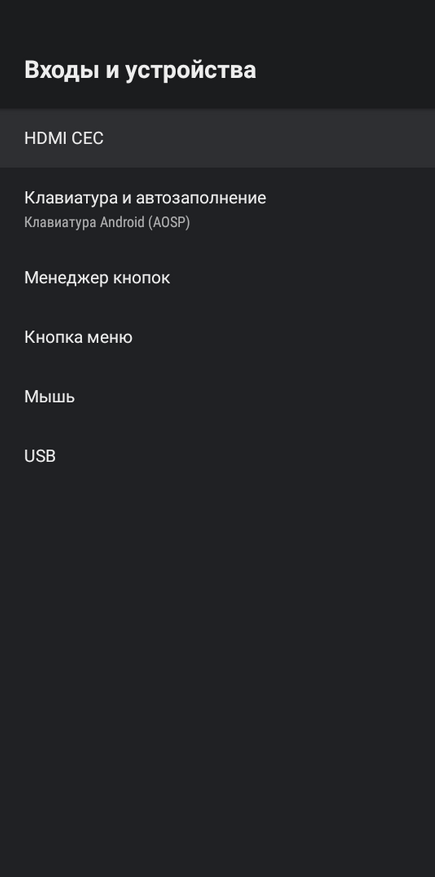
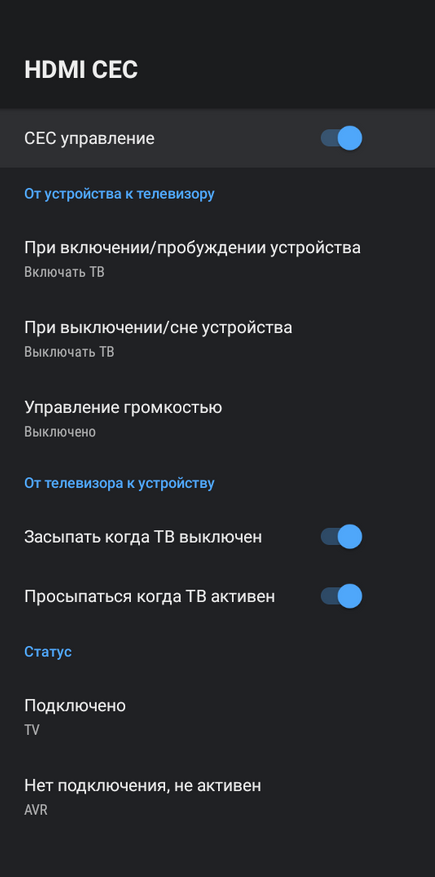
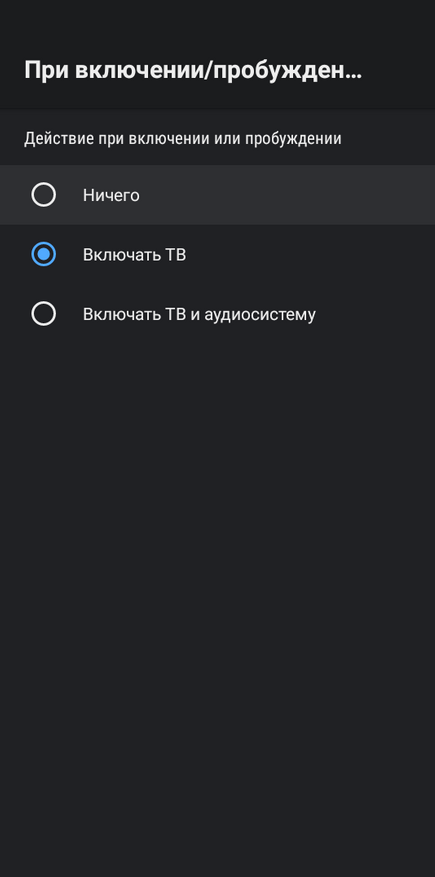
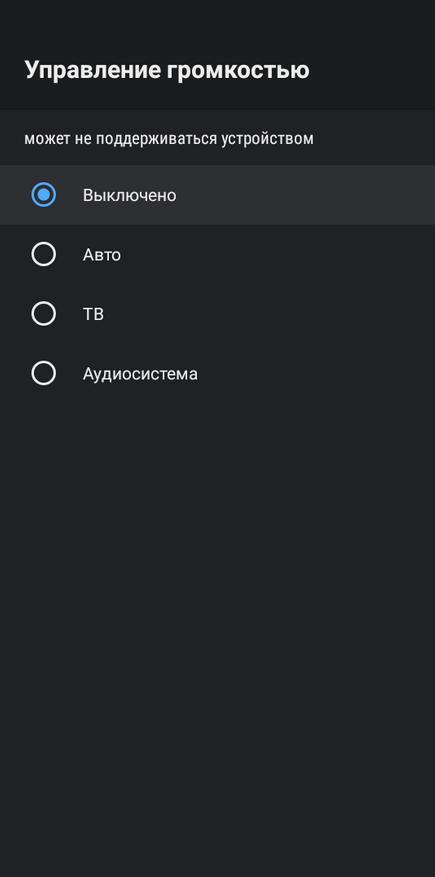
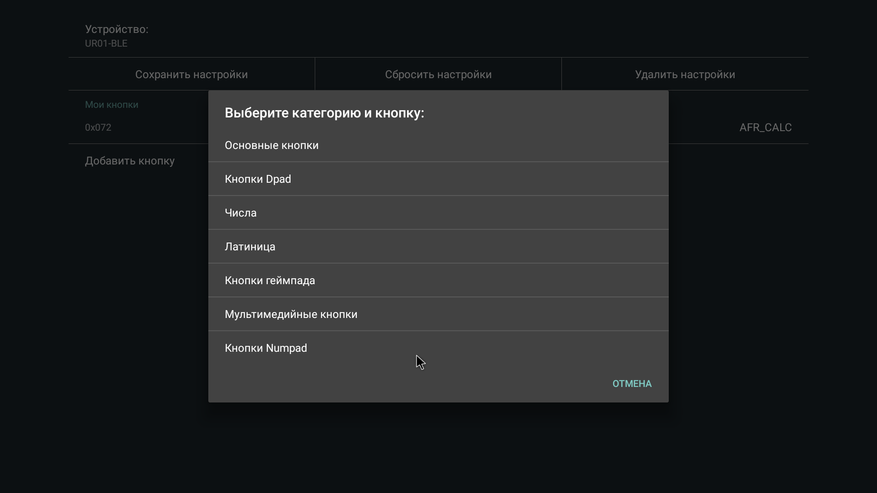
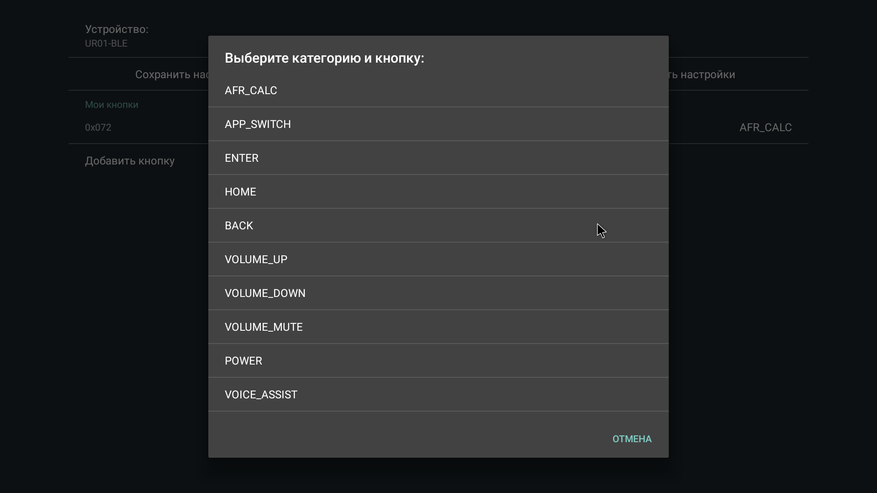
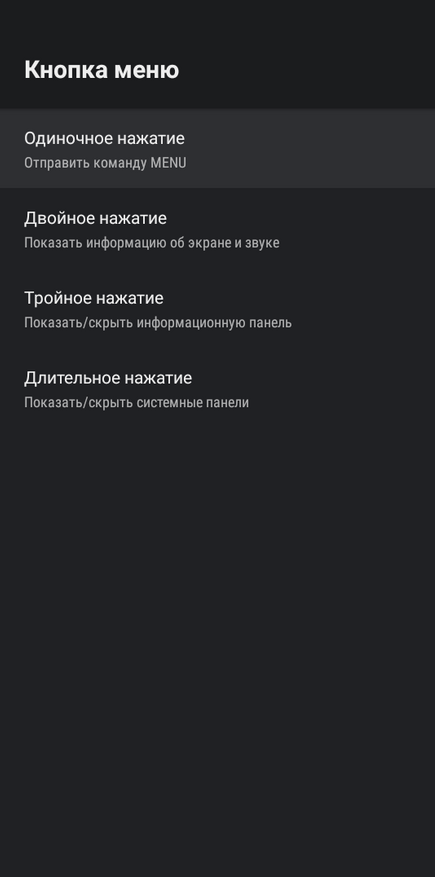
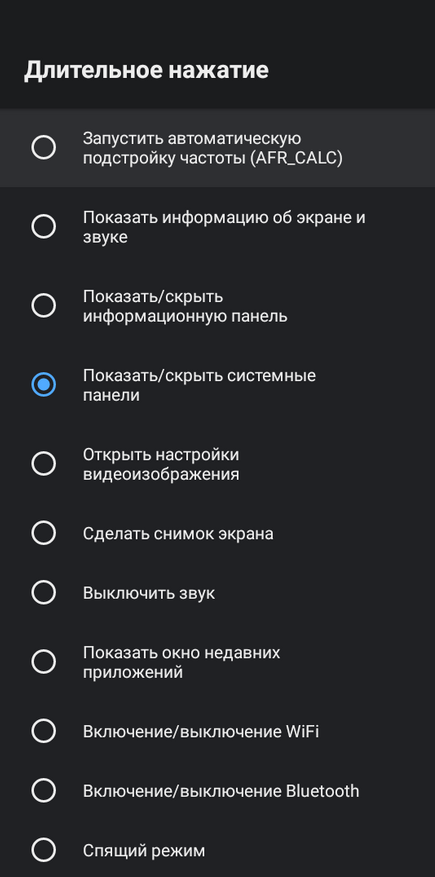
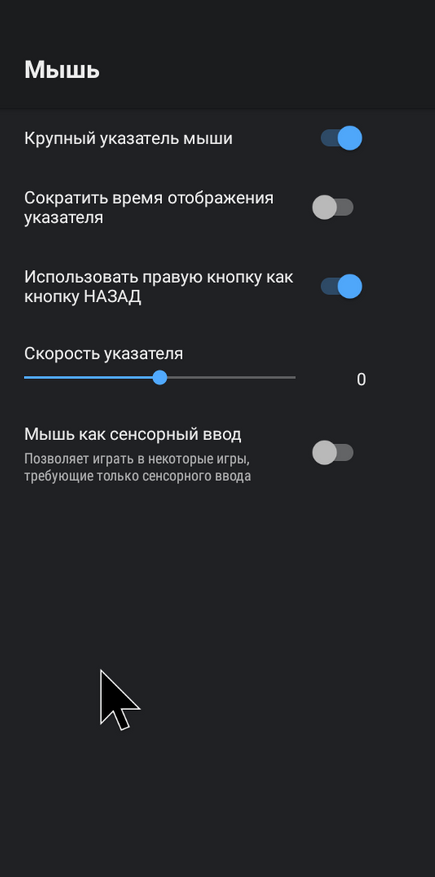
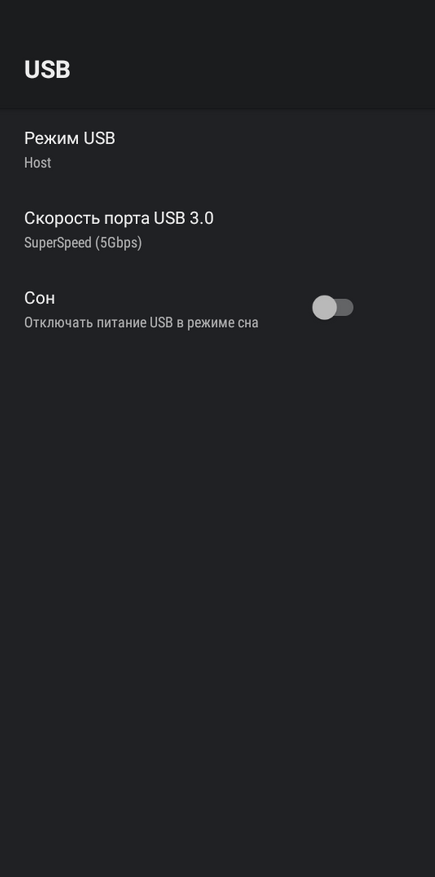
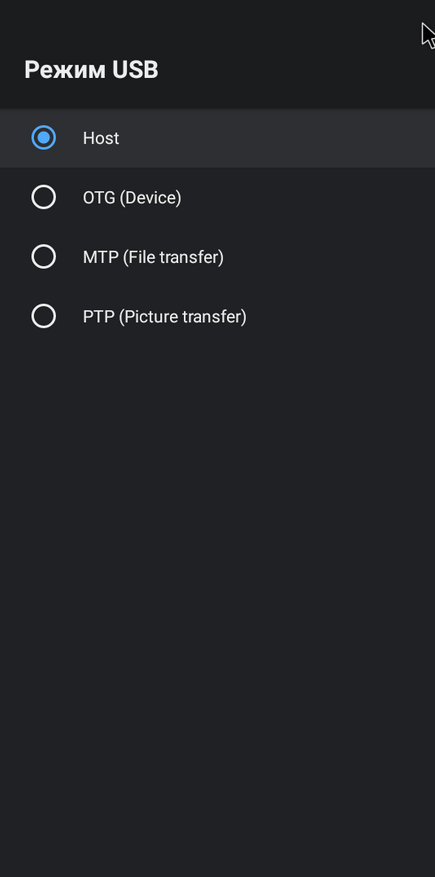
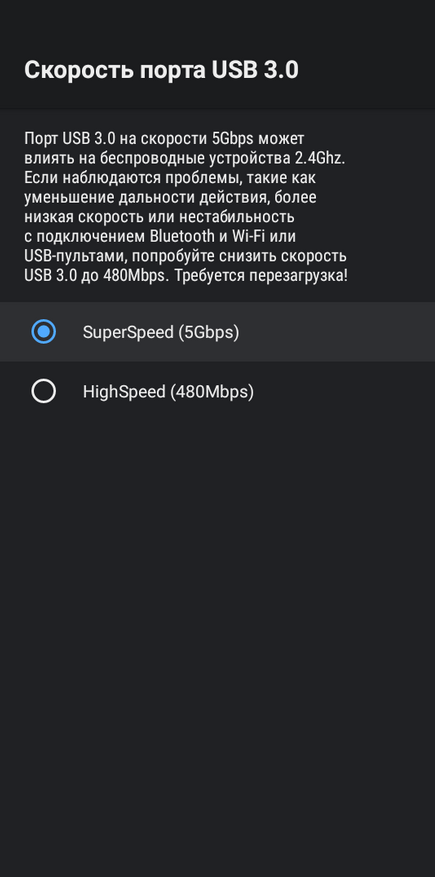
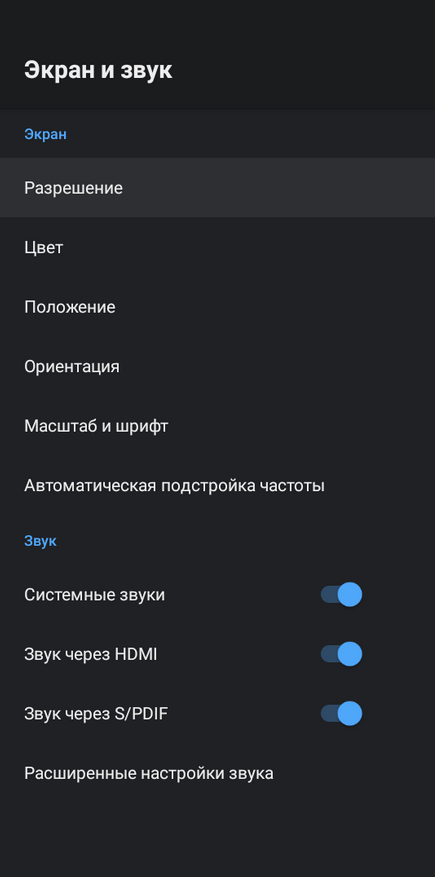
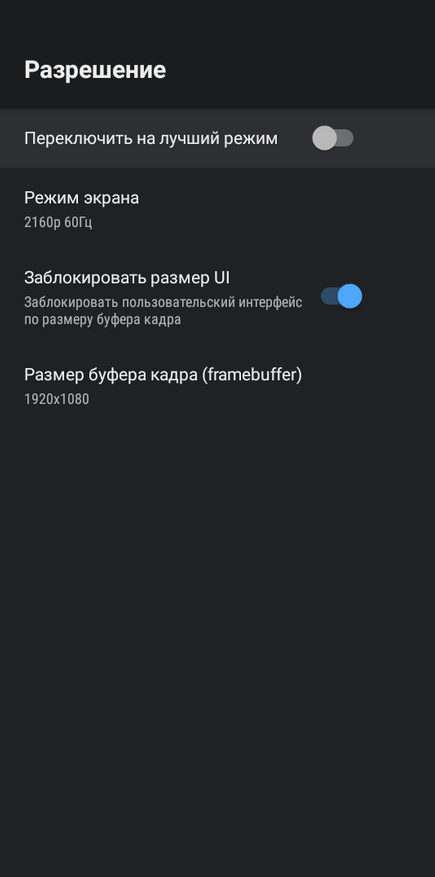
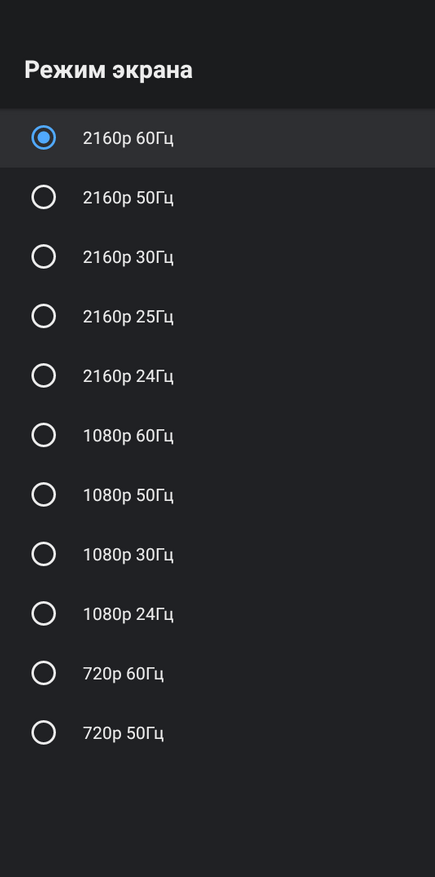
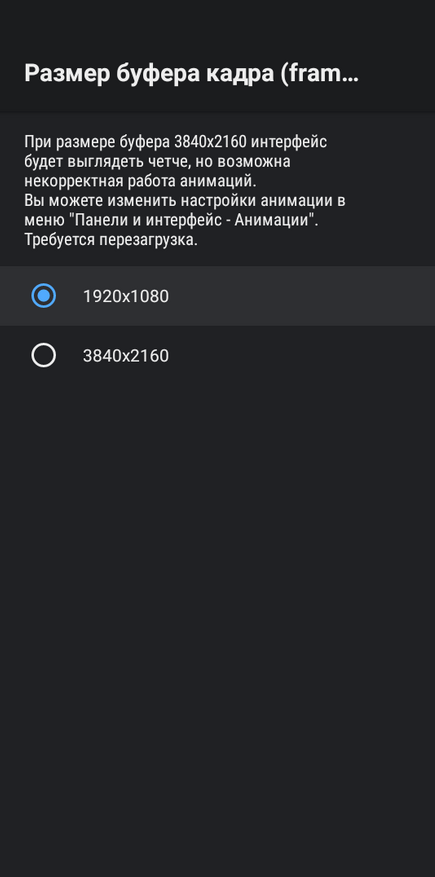
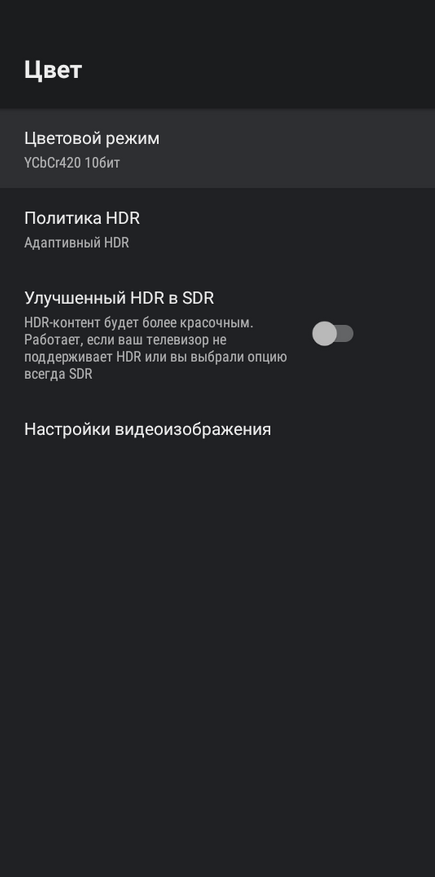
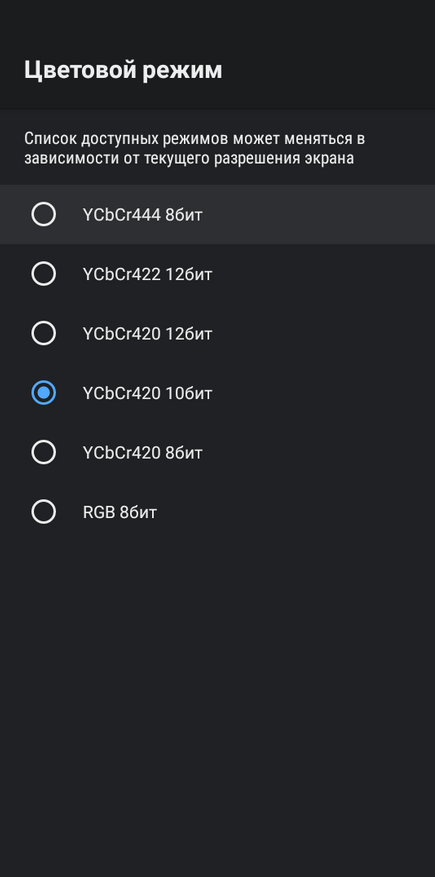
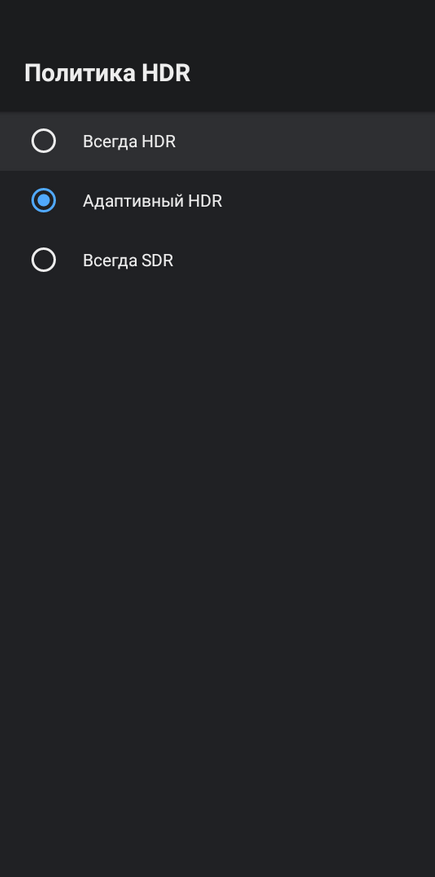
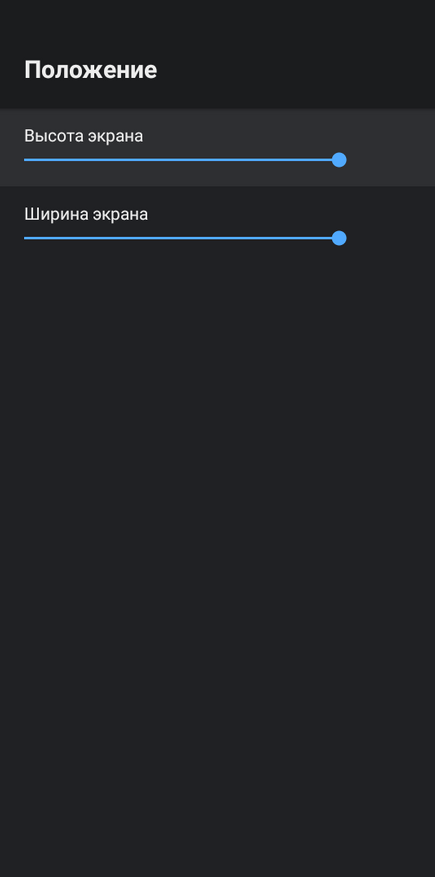
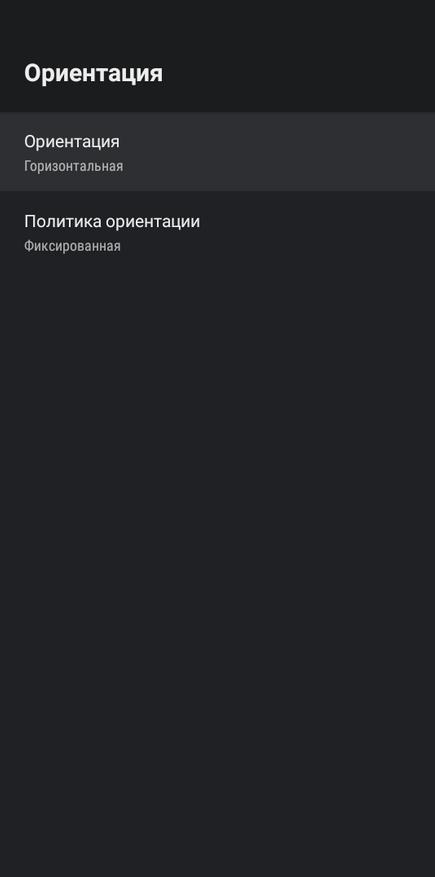
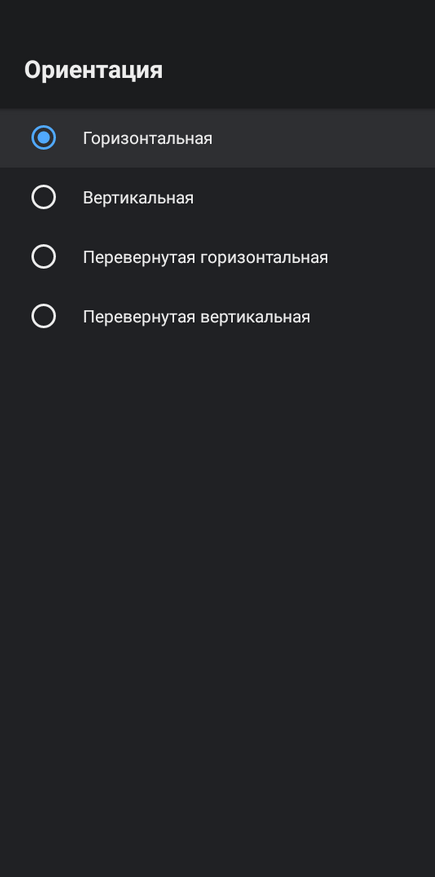
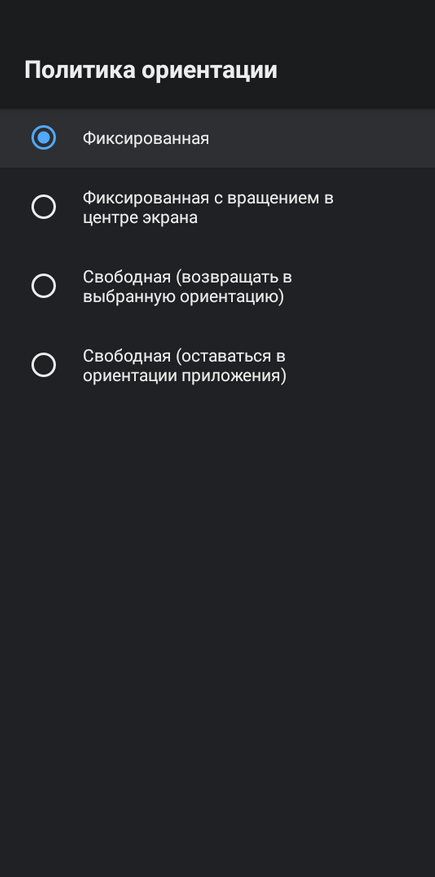
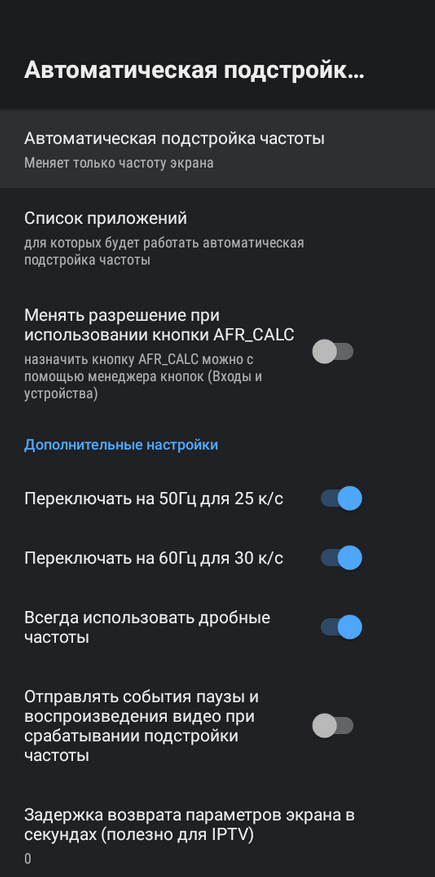
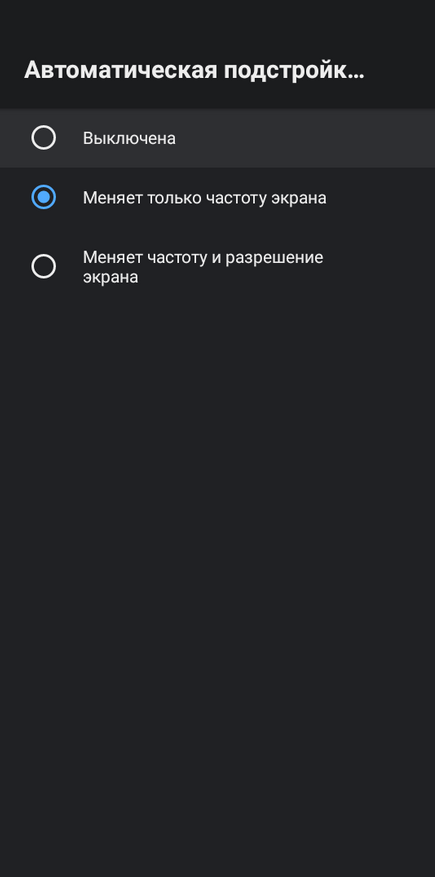
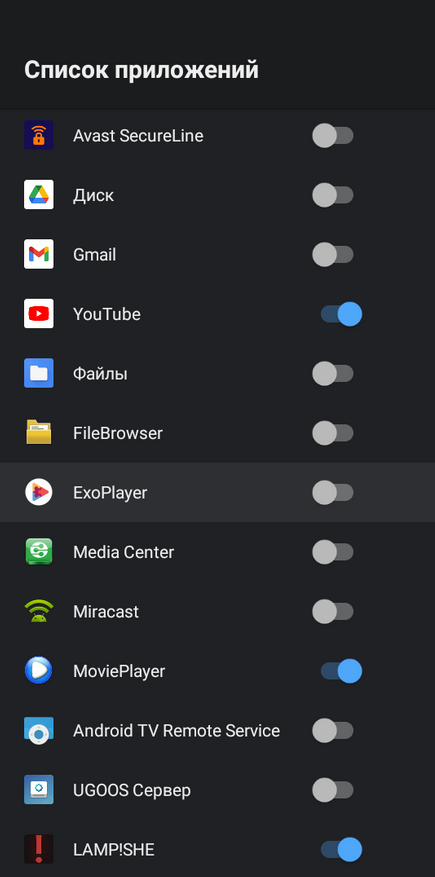
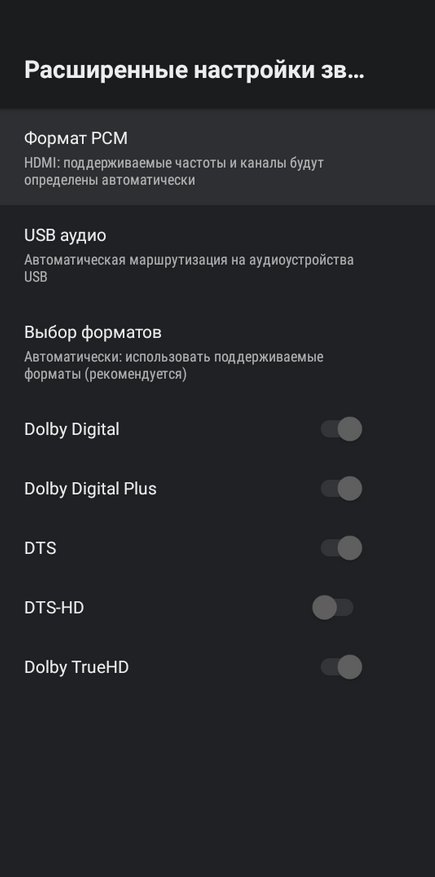
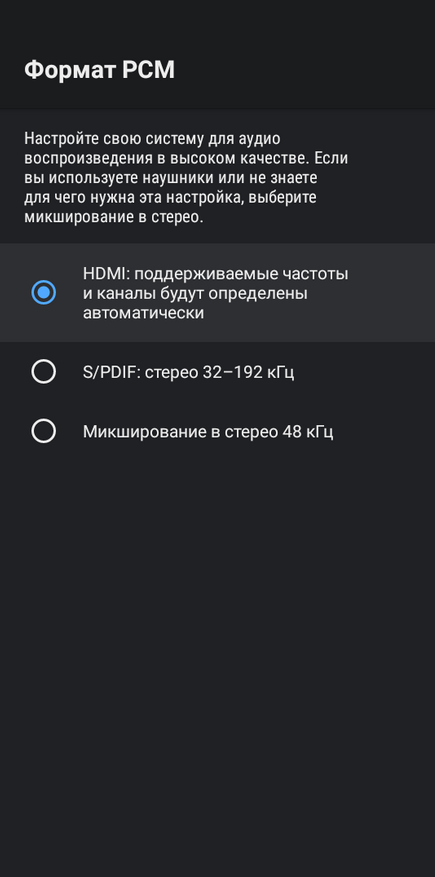
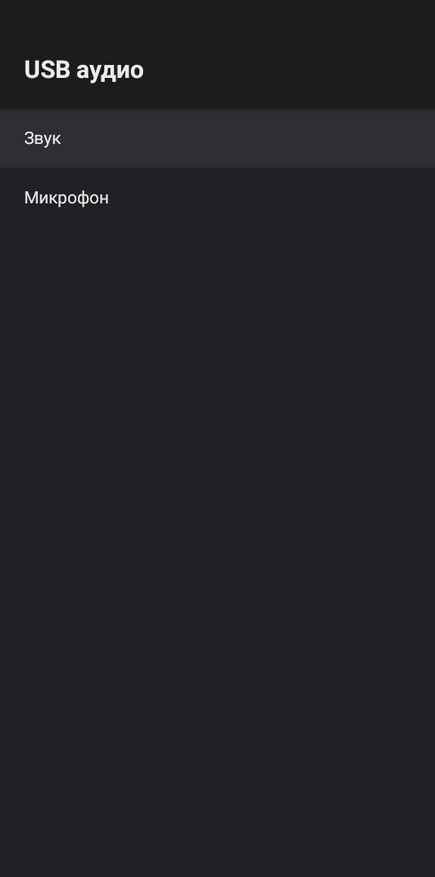
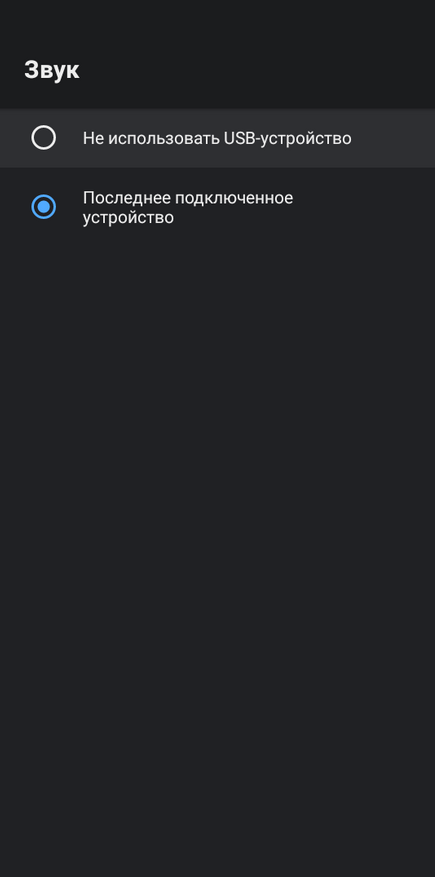
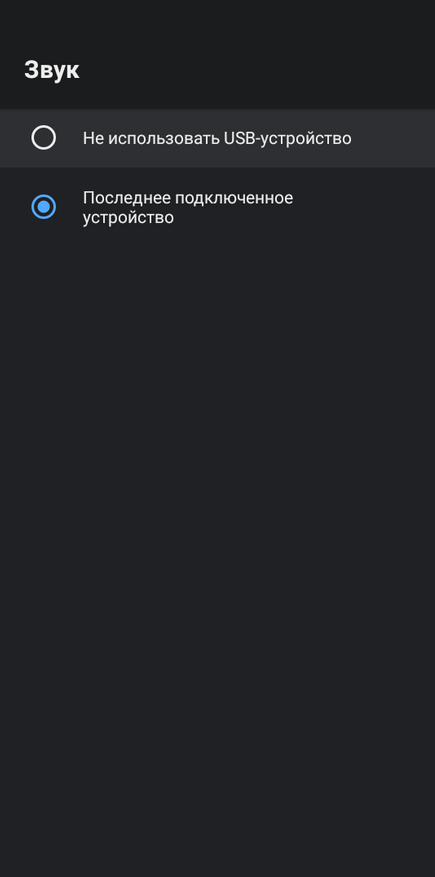
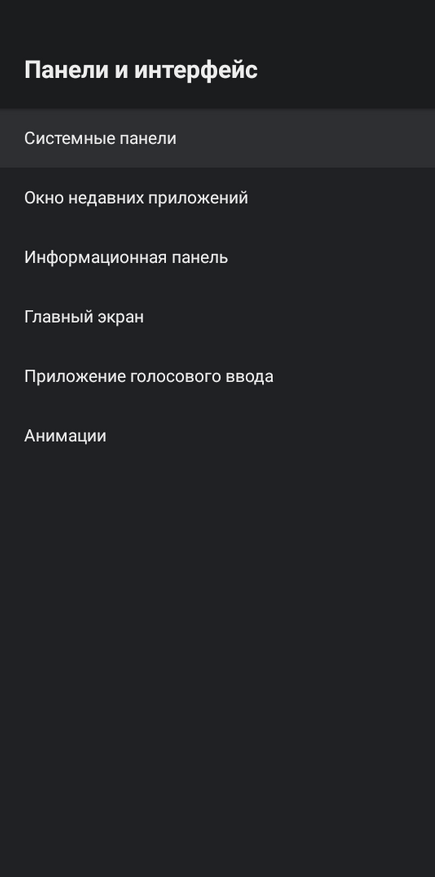
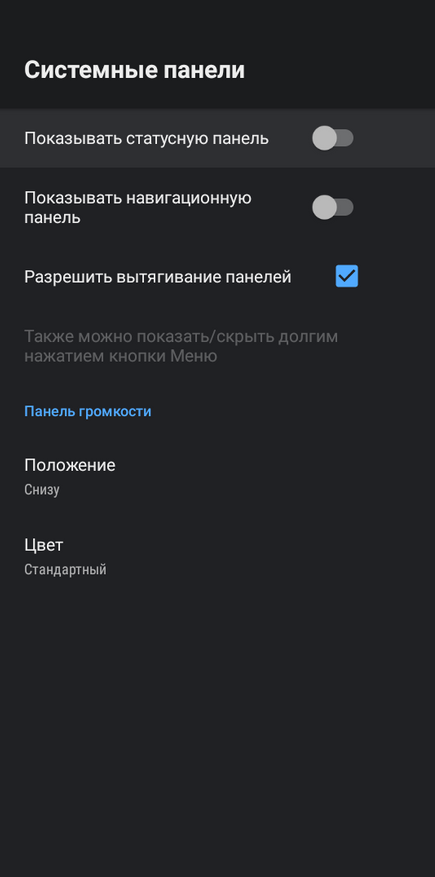
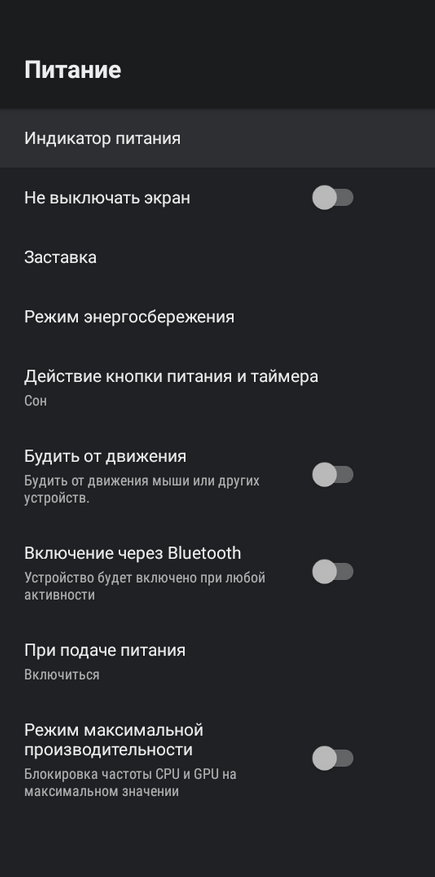
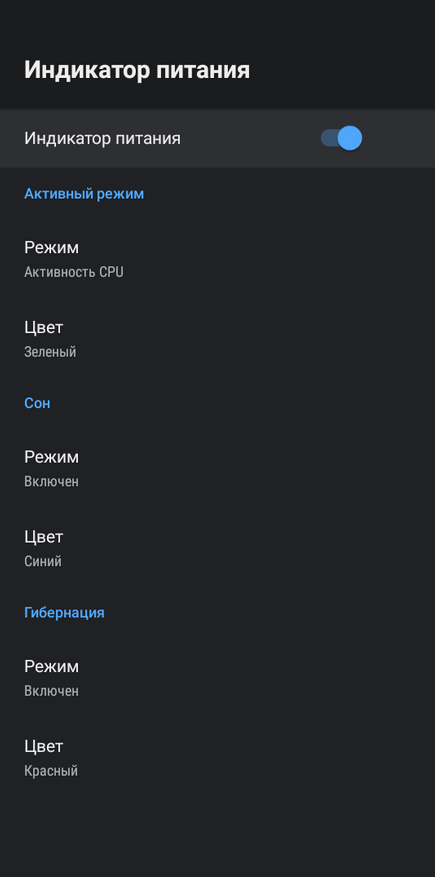
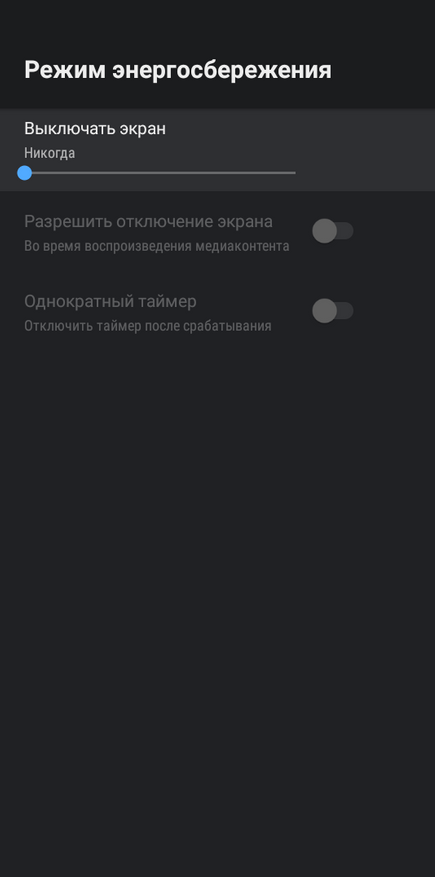
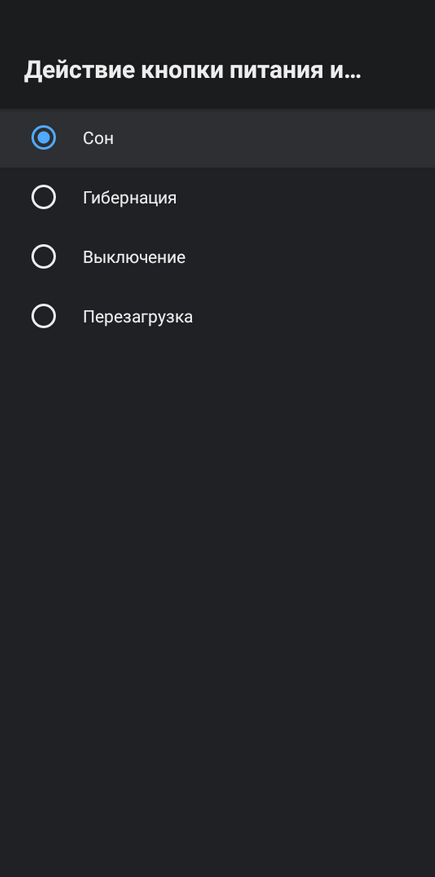
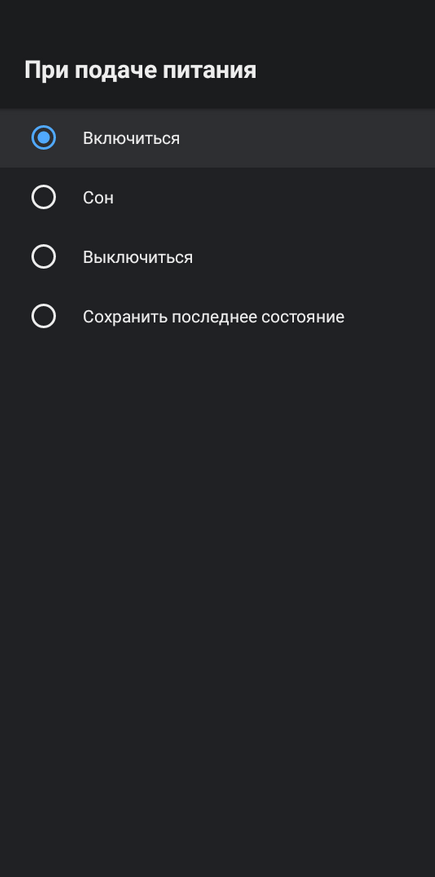
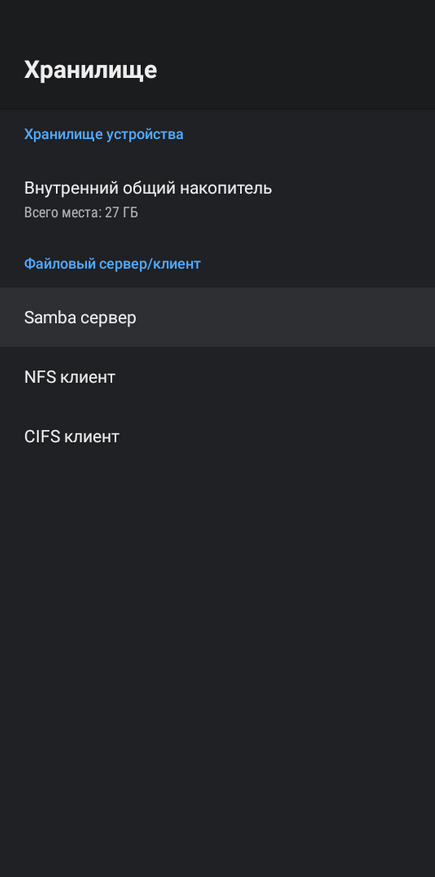
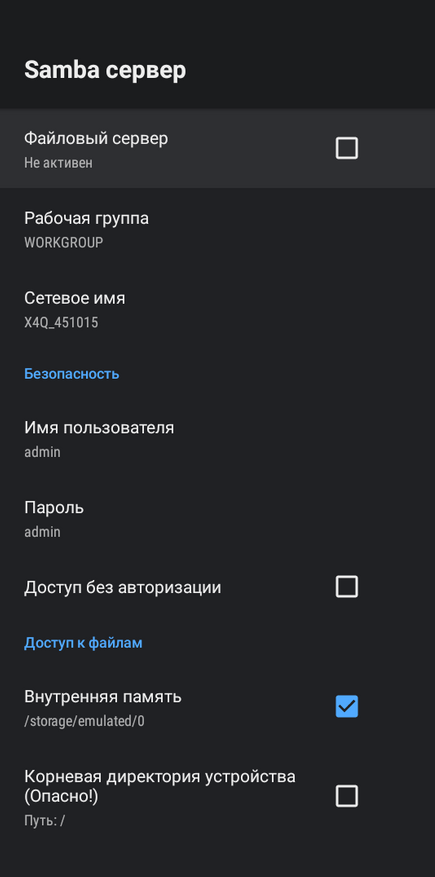
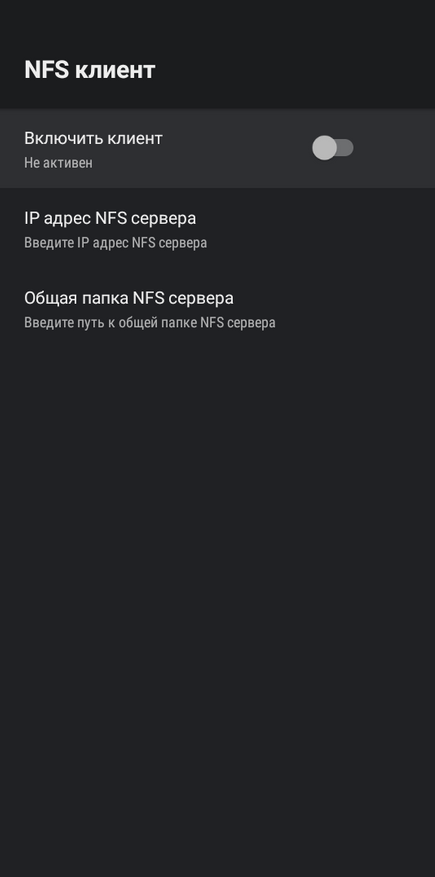
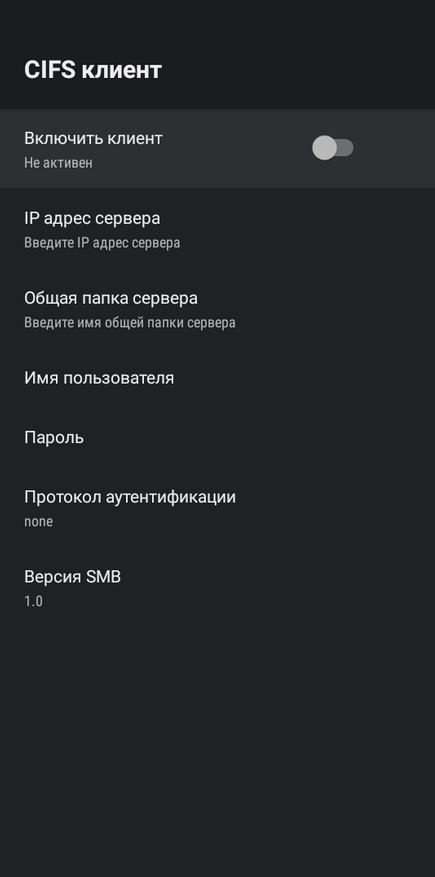
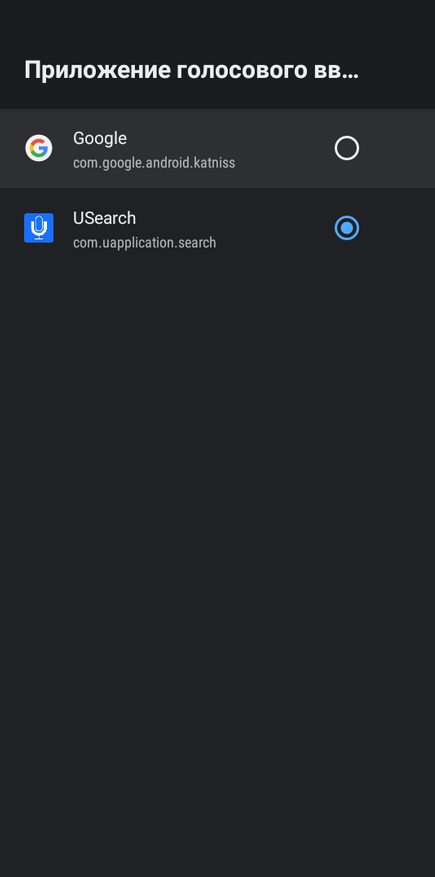
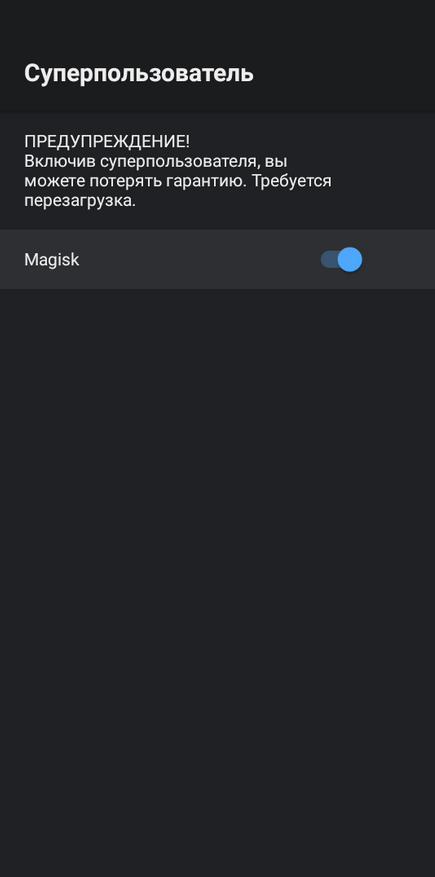
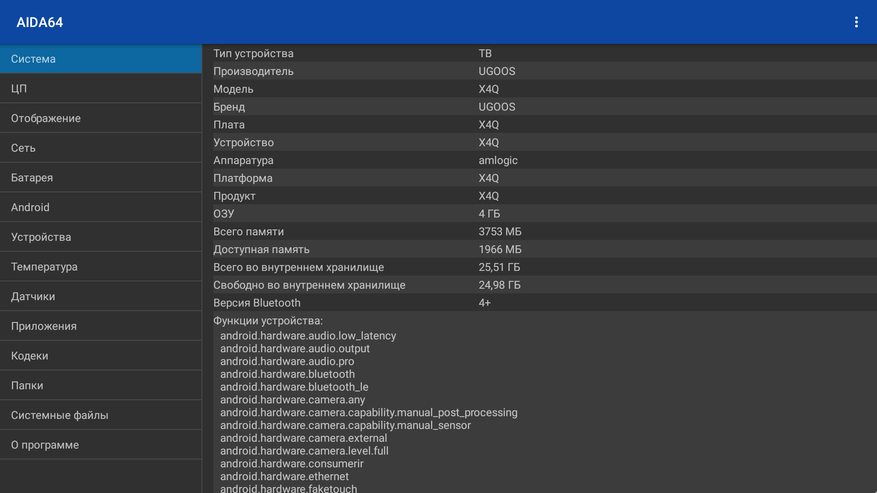
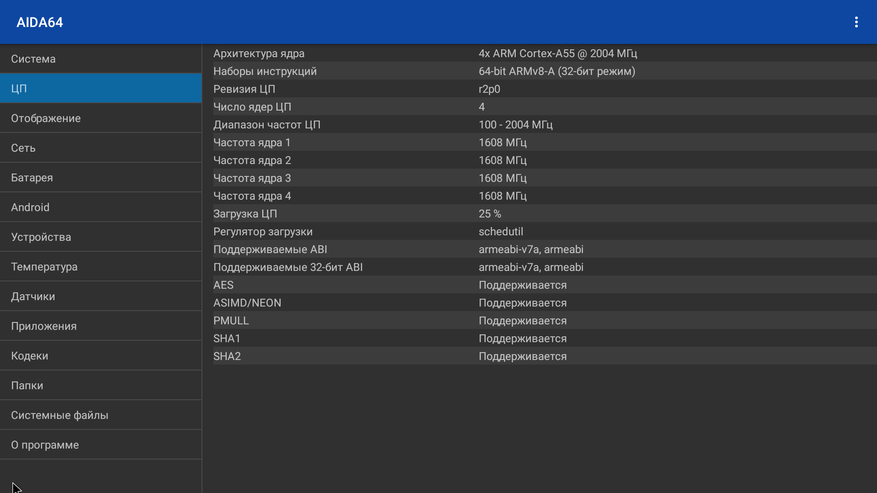
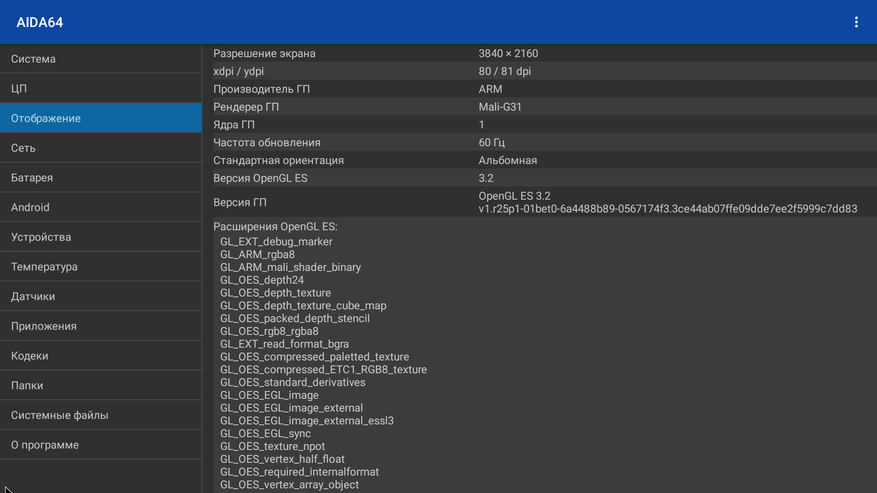


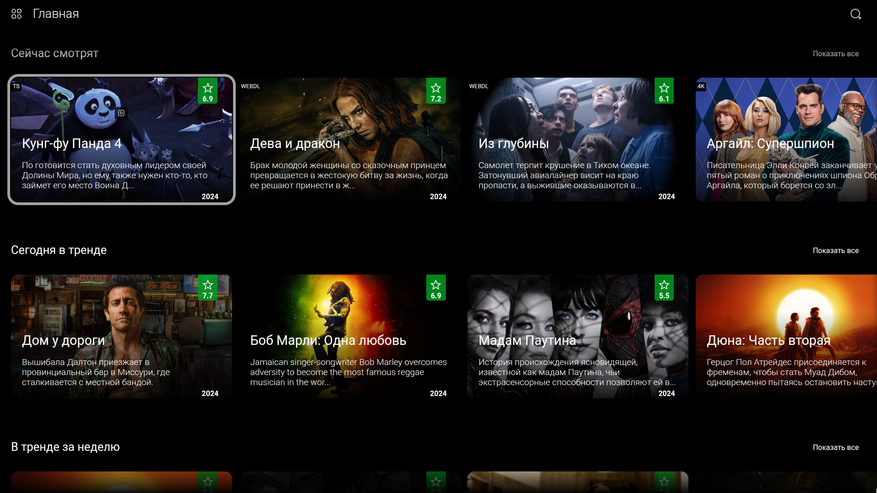
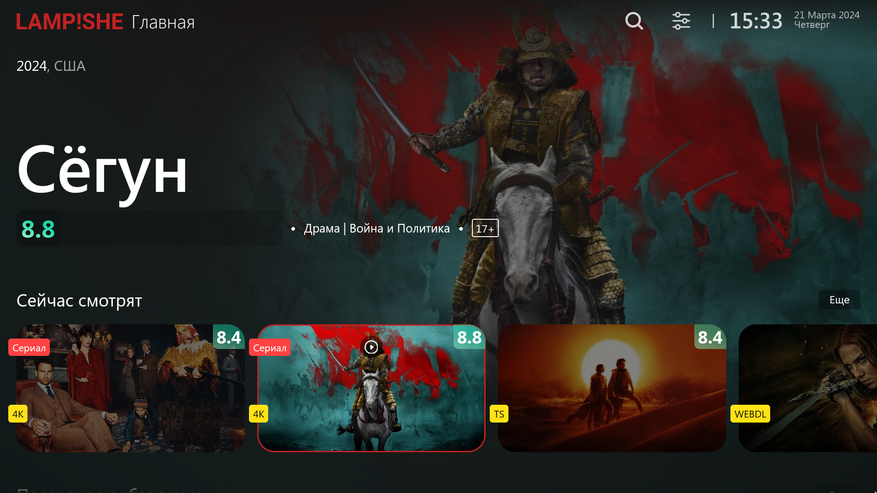
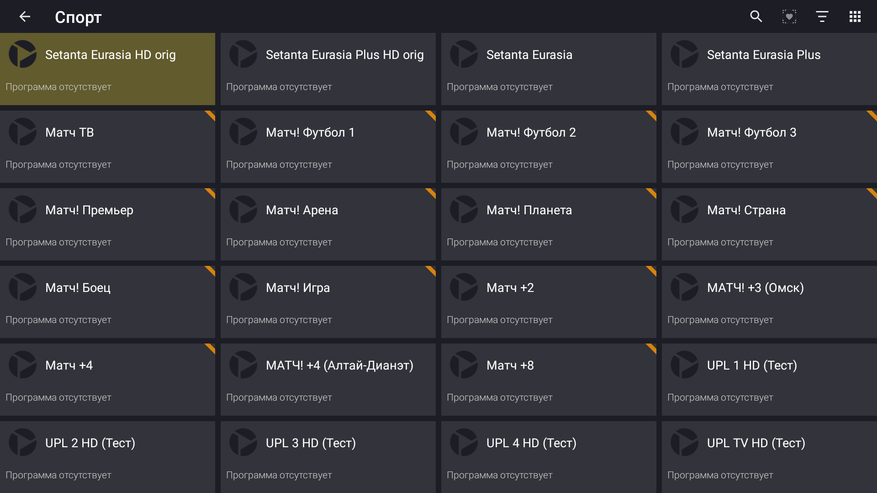












17 комментариев
Добавить комментарий
в общем приставка правда неплохая, но есть определенные недостатки
И чем дальше, тем их больше, только цена растет.
Топчик это шилды от нвидии, а угос третий сорт.
Добавить комментарий